HP LaserJet E77800, LaserJet E72500 User Manual [da]
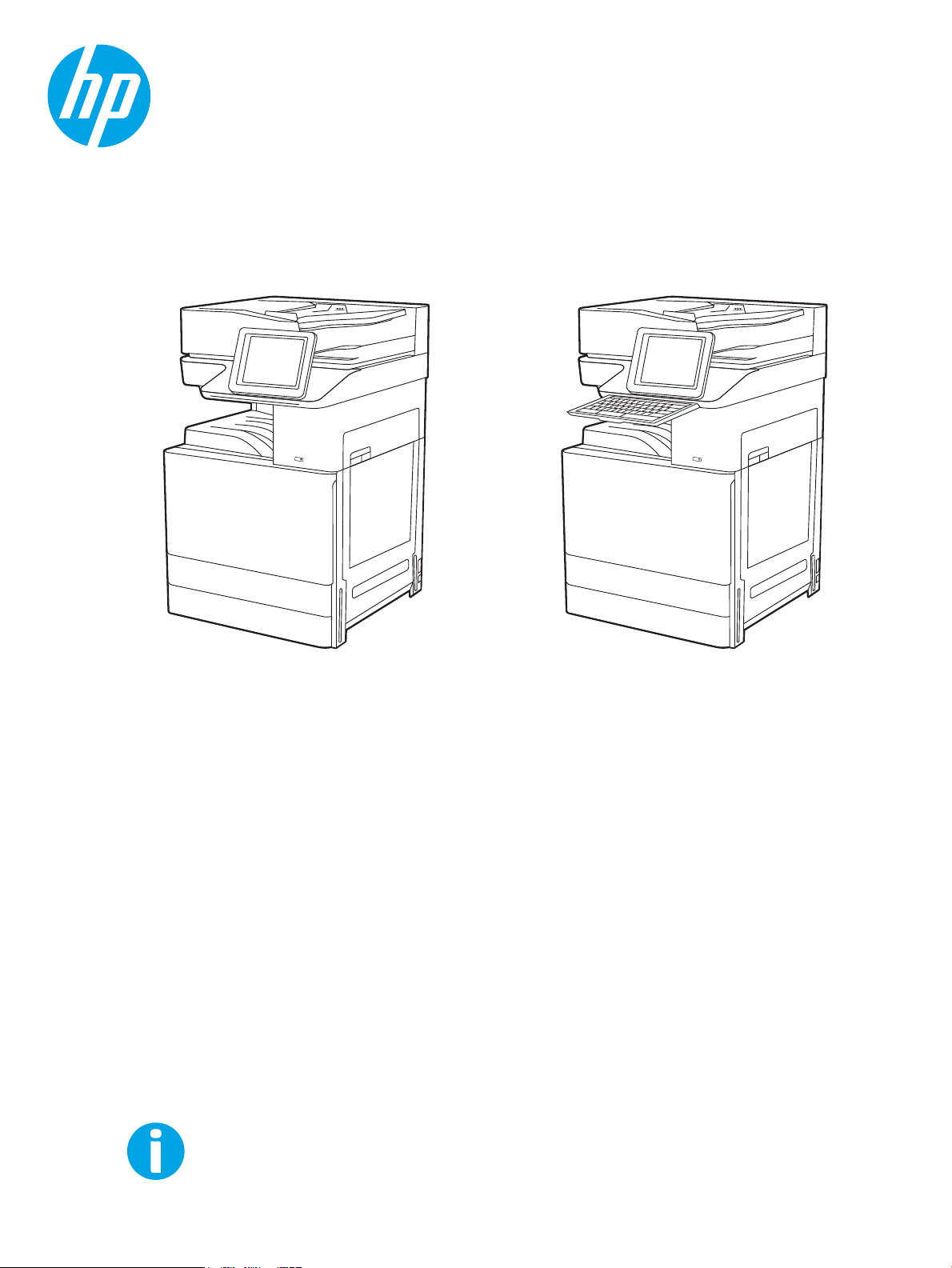
Brugervejledning
www.hp.com/videos/a3
www.hp.com/support/ljE72500mfp
www.hp.com/support/colorljE77800mfp
HP LaserJet Managed MFP E72525, E72530, E72535
HP LaserJet Managed Flow MFP E72525, E72530, E72535
HP Color LaserJet Managed MFP E77822, E77825, E77830
HP Color LaserJet Managed Flow MFP E77822, E77825, E77830
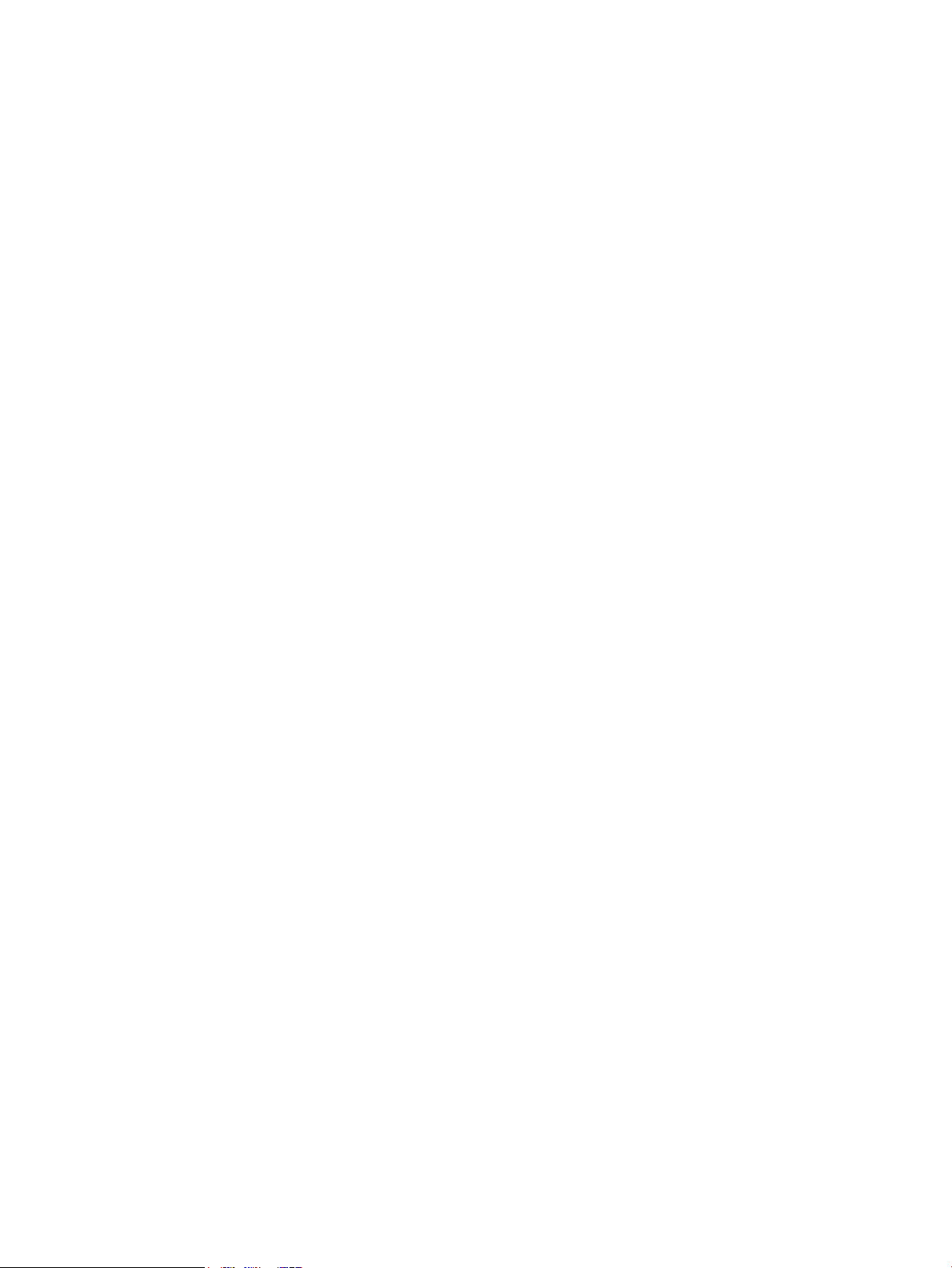
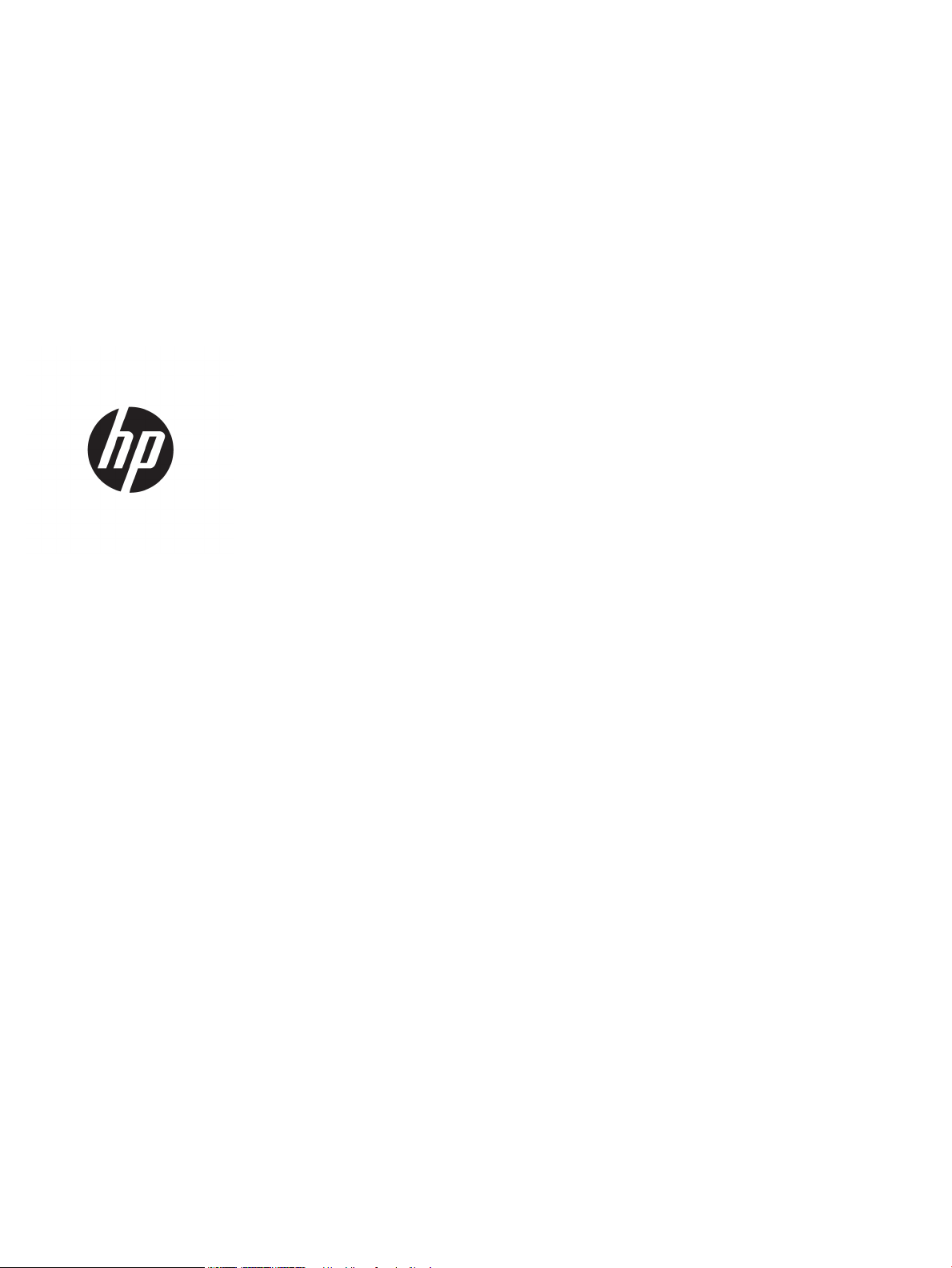
HP LaserJet Managed MFP E72525, E72530,
E72535, HP LaserJet Managed Flow MFP
E72525, E72530, E72535, HP Color LaserJet
Managed MFP E77822, E77825, E77830, HP
Color LaserJet Managed Flow MFP E77822,
E77825, E77830
Brugervejledning
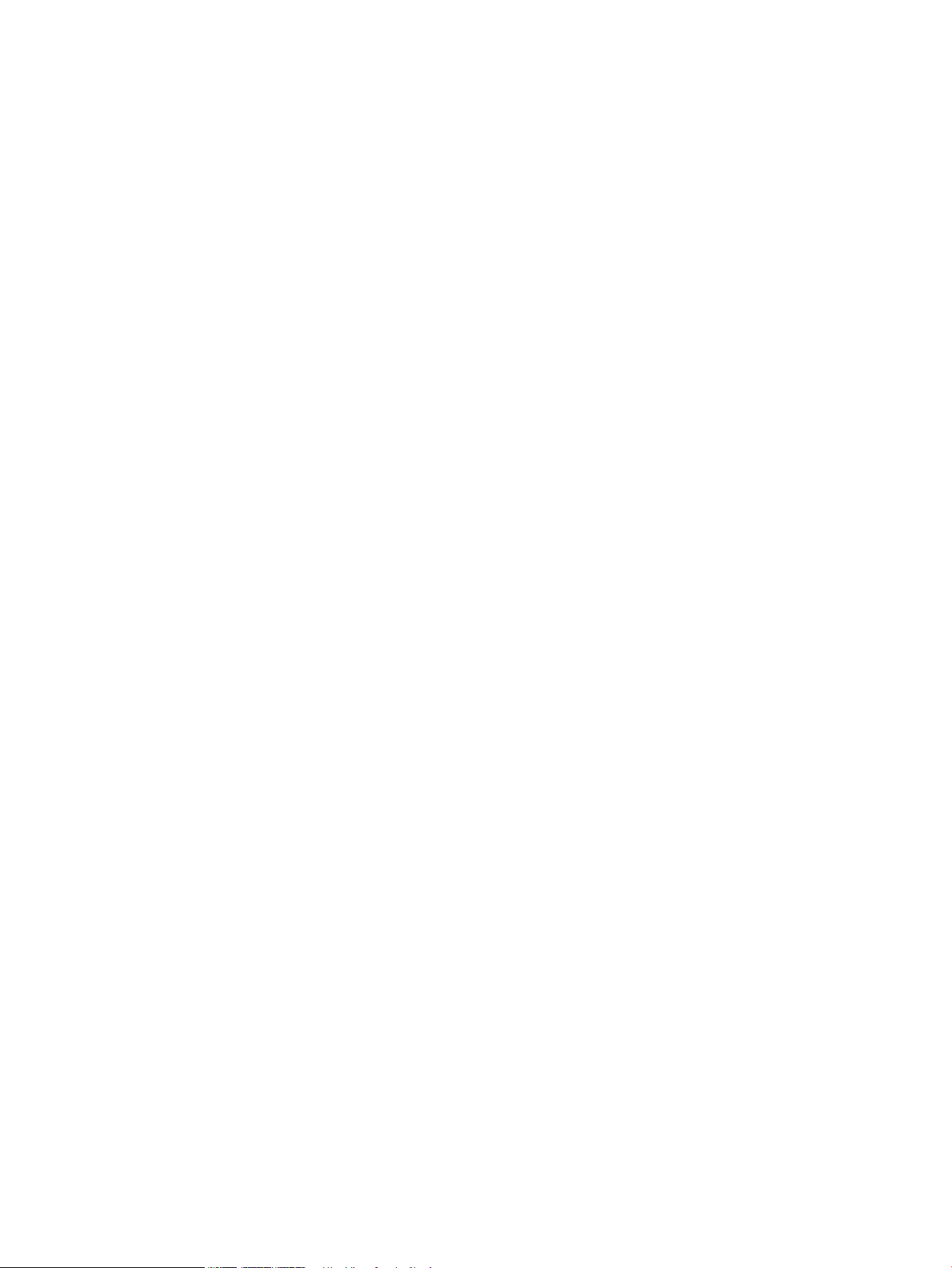
Copyright og licens
© Copyright 2019 HP Development Company,
L.P.
Reproduktion, tilpasning eller oversættelse er,
uden forudgående skriftlig tilladelse, forbudt, for
så vidt det ikke er udtrykkeligt tilladt i henhold til
gældende lovgivning om ophavsret.
Oplysningerne i dette dokument kan ændres
uden forudgående varsel.
De eneste garantier for HP's produkter og
tjenester er angivet i de udtrykkelige
garantierklæringer, der leveres sammen med de
pågældende produkter og tjenester. Intet heri
udgør yderligere garantier. HP er ikke ansvarlig
for tekniske eller redigeringsmæssige fejl eller
udeladelser heri.
Edition 3, 2/2019
Oplysninger om varemærker
Adobe
®
, Adobe Photoshop
®
, Acrobat
®
og
PostScript
®
er varemærker tilhørende Adobe
Systems Incorporated.
Apple og Apple-logoet er varemærker tilhørende
Apple Inc., der registreret i USA og andre lande/
områder.
macOS er et varemærke tilhørende Apple Inc.,
der er registreret i USA og andre lande/områder.
AirPrint er et varemærke tilhørende Apple Inc.,
der registreret i USA og andre lande/områder.
Google™ er et varemærke tilhørende Google Inc.
Microsoft®, Windows®, Windows® XP og
Windows Vista® er amerikanske varemærker
tilhørende Microsoft Corporation.
UNIX
®
er et registreret varemærke tilhørende
The Open Group.
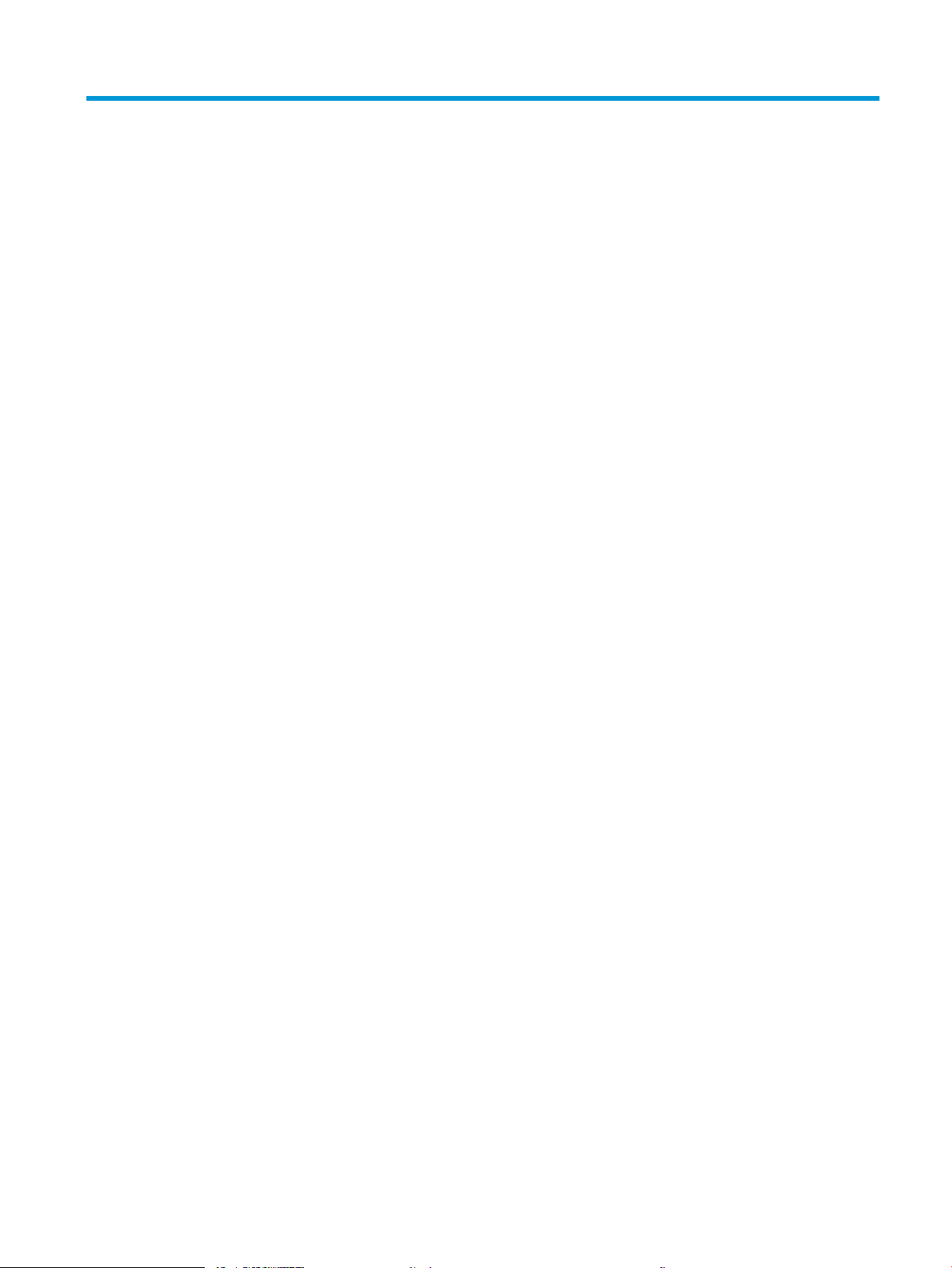
Indholdsfortegnelse
1 Printeroversigt ........................................................................................................................................................................................... 1
Advarselssymboler ................................................................................................................................................................... 1
Risiko for stød ........................................................................................................................................................................... 3
Printervisninger ........................................................................................................................................................................ 4
Printeren set forfra .............................................................................................................................................. 4
Printeren set bagfra ............................................................................................................................................ 5
Interfaceporte ....................................................................................................................................................... 6
Visning af kontrolpanelet .................................................................................................................................... 8
Sådan bruges kontrolpanelet med berøringsskærm ................................................................ 9
Printerspecikationer ............................................................................................................................................................ 11
Tekniske specikationer ................................................................................................................................... 11
Understøttede operativsystemer ................................................................................................................... 18
Printermål ........................................................................................................................................................... 20
Strømforbrug, elektriske specikationer og akustisk støj .......................................................................... 21
Område for driftsmiljø ...................................................................................................................................... 21
Konguration af printerhardware og softwareinstallation .............................................................................................. 22
2 Papirbakker ............................................................................................................................................................................................. 23
Indledning ................................................................................................................................................................................ 23
Læg papir i bakke 1 ................................................................................................................................................................ 24
Ilægning af papir i bakke 1 (multifunktionsbakke) ....................................................................................... 24
Papirretning for bakke 1 ................................................................................................................................... 25
Brug alternativ brevhovedtilstand .................................................................................................................. 29
Aktivér Alternativ brevhovedtilstand via menuerne på printerens kontrolpanel ............... 29
Ilæg papir i bakke 2 og 3 ....................................................................................................................................................... 30
Læg papir i bakke 2 og 3 .................................................................................................................................. 30
Papirretning for bakke 2 og 3 .......................................................................................................................... 31
Brug alternativ brevhovedtilstand .................................................................................................................. 35
Aktivér Alternativ brevhovedtilstand via menuerne på printerens kontrolpanel ............... 35
Ilæg og udskriv på konvolutter ............................................................................................................................................ 36
Udskriv konvolutter ........................................................................................................................................... 36
Konvolutretning ................................................................................................................................................. 36
DAWW iii
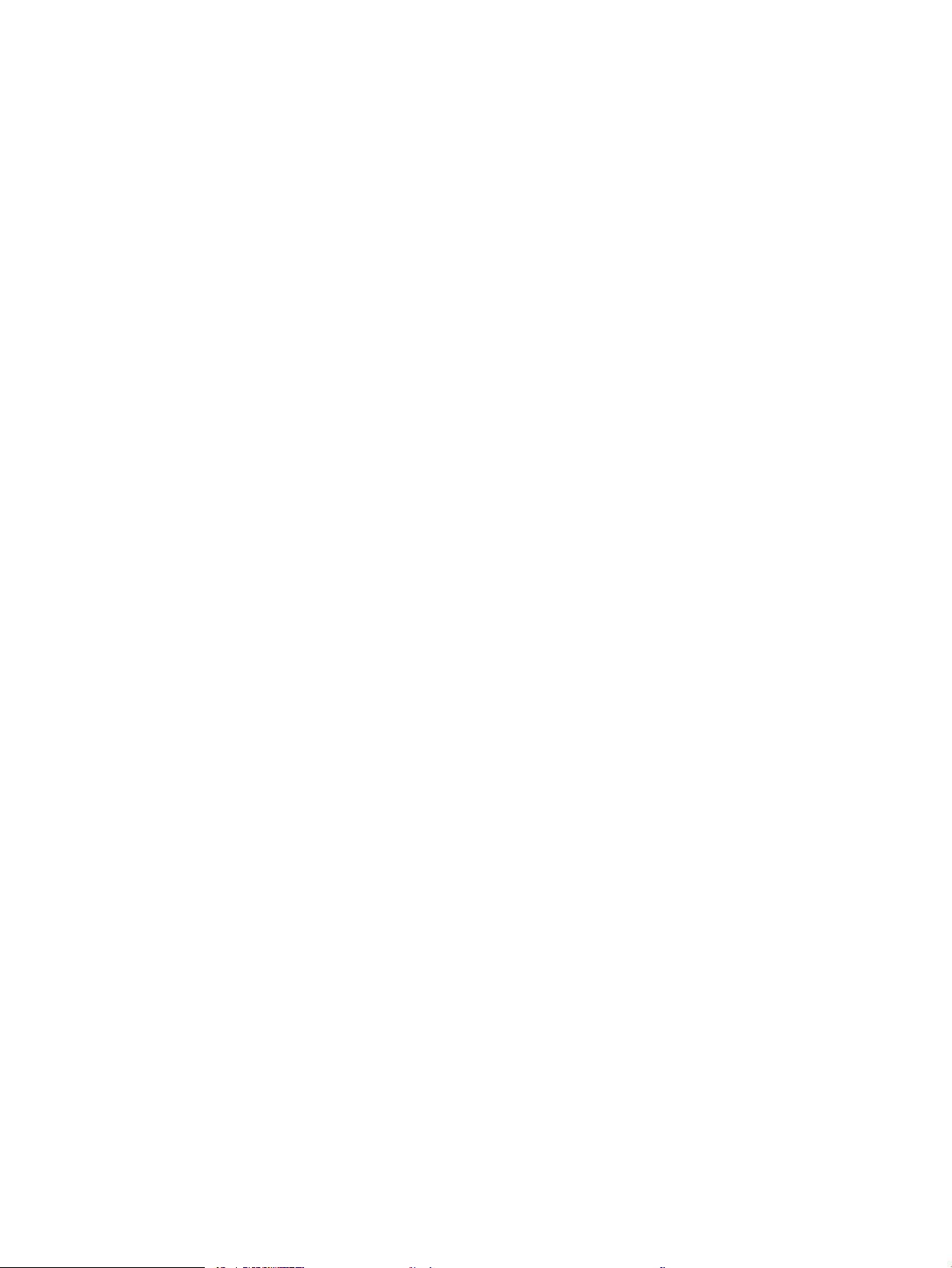
Ilæg og udskriv på etiketter .................................................................................................................................................. 38
Manuel indføring af etiketter ........................................................................................................................... 38
Etiketretning ....................................................................................................................................................... 38
3 Forbrugsvarer, tilbehør og reservedele ............................................................................................................................................... 41
Bestil forbrugsvarer, tilbehør og reservedele .................................................................................................................... 42
Bestilling ............................................................................................................................................................. 42
Udskiftning af tonerpatronerne ........................................................................................................................................... 43
Oplysninger om patron ..................................................................................................................................... 43
Fjernelse og udskiftning af patronen (E77822-, E77825-, E77830-modeller) ...................................... 43
Fjernelse og udskiftning af patronen (E72525-, E72530-, E72535-modeller) ...................................... 45
Udskift toneropsamlingsenheden ....................................................................................................................................... 48
Fjernelse og udskiftning af toneropsamlingsenheden (E77822-, E77825-, E77830-modeller) ........ 48
Fjernelse og udskiftning af toneropsamlingsenheden (E72525-, E72530-, E72535-modeller) ........ 49
Udskiftning af hæftepatronen ............................................................................................................................................. 51
Indledning ........................................................................................................................................................... 51
Fjernelse og udskiftning af den indvendige efterbehandlingsenheds hæftepatron (ekstraudstyr) .... 51
Fjernelse og udskiftning af hæfterens/stablerens hæftepatron (ekstraudstyr) ..................................... 53
Fjernelse og udskiftning af brochureenhedens hæftepatron (ekstraudstyr) .......................................... 55
4 Udskriv ..................................................................................................................................................................................................... 59
Udskrivningsopgaver (Windows) ......................................................................................................................................... 60
Sådan scanner du (Windows) .......................................................................................................................... 60
Udskriv automatisk på begge sider (Windows) ............................................................................................ 60
Manuel udskrivning på begge sider (dupleks) (Windows) ........................................................................... 61
Udskrivning af ere sider pr. ark (Windows) ................................................................................................. 61
Valg af papirtype (Windows) ............................................................................................................................ 62
Yderligere udskrivningsopgaver ...................................................................................................................... 62
Udskrivningsopgaver (macOS) ............................................................................................................................................. 64
Sådan udskriver du (macOS) ............................................................................................................................ 64
Automatisk udskrivning på begge sider (macOS) ........................................................................................ 64
Manuel udskrivning på begge sider (macOS) ................................................................................................ 65
Udskrivning af ere sider pr. ark (macOS) ..................................................................................................... 65
Valg af papirtype (macOS) ................................................................................................................................ 65
Yderligere udskrivningsopgaver ...................................................................................................................... 66
Gem udskriftsjob på printeren til udskrivning senere eller til privat udskrivning ........................................................ 67
Indledning ........................................................................................................................................................... 67
Opret et lagret job (Windows) .......................................................................................................................... 67
Oprettelse af et lagret job (macOS) ................................................................................................................ 68
Udskriv et lagret job .......................................................................................................................................... 69
Slet et lagret job ................................................................................................................................................. 70
iv DAWW
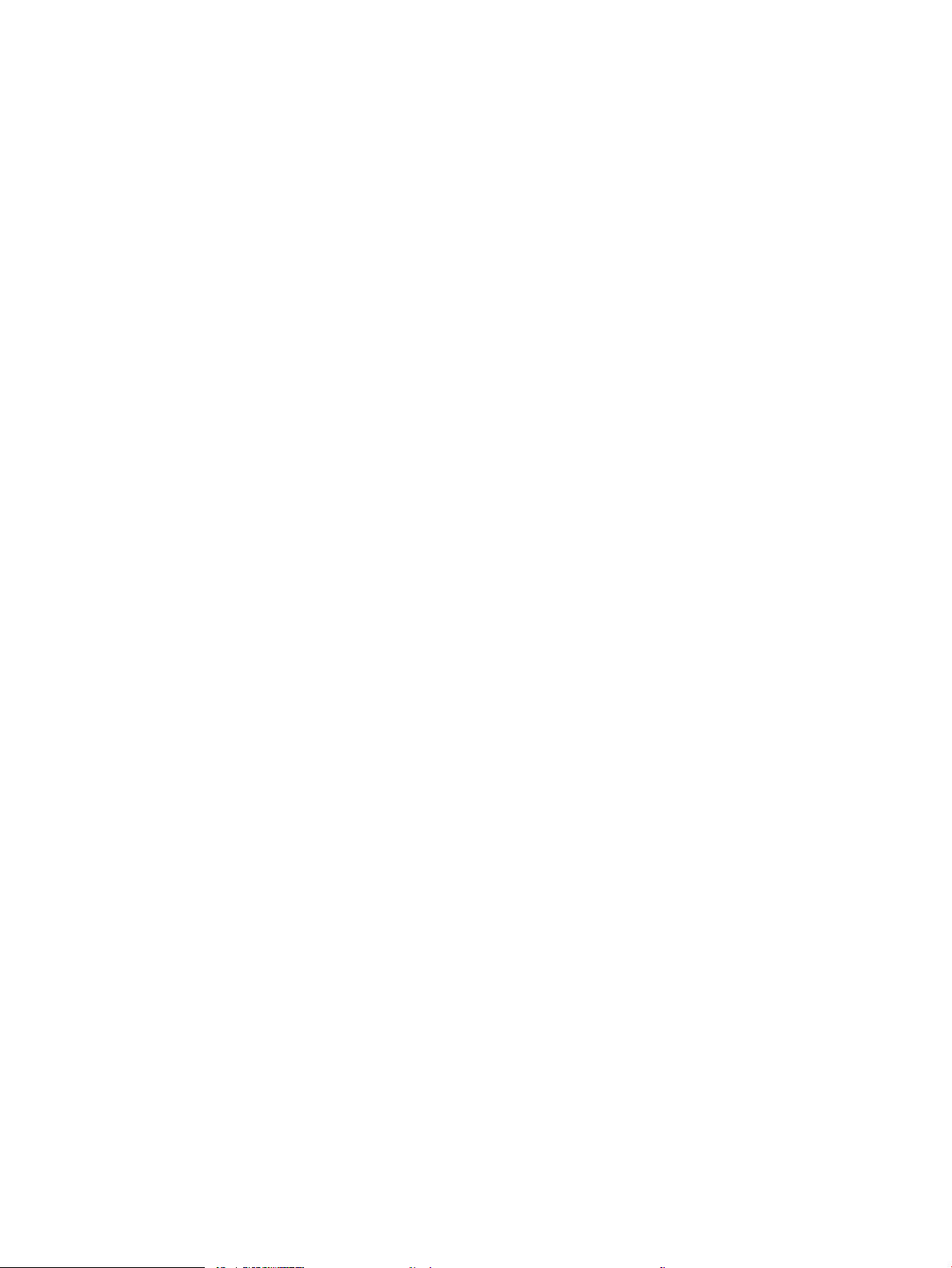
Slet et job, der er gemt på printeren .......................................................................................... 70
Ændring af joblagringsgrænsen ................................................................................................. 70
Oplysninger, der sendes til printeren med henblik på jobkontoformål ..................................................... 70
Udskriv fra et USB-ashdrev ................................................................................................................................................ 71
Aktiver USB-porten til udskrivning ................................................................................................................. 72
Metode 1: Aktivér USB-porten fra printerens kontrolpanel ................................................... 72
Metode 2: Aktivér USB-porten fra HP's integrerede webserver (kun printere, der er
tilsluttet et netværk) .................................................................................................................... 72
Udskrivning af USB-dokumenter .................................................................................................................... 72
Udskriv med USB 2.0-højhastighedsport (kabeltilsluttet) .............................................................................................. 74
Metode 1: Aktivér USB-højhastighedsporten fra printerens kontrolpanelmenuer ................................ 74
Metode 2: Aktivér USB 2.0-højhastighedsporten fra HP's integrerede webserver (kun printere,
der er tilsluttet et netværk) ............................................................................................................................. 74
5 Kopier ....................................................................................................................................................................................................... 75
Opret en kopi ........................................................................................................................................................................... 75
Sådan kopierer du på begge sider (dupleksudskrivning) ................................................................................................. 77
Yderligere kopieringsopgaver .............................................................................................................................................. 78
6 Scan .......................................................................................................................................................................................................... 81
Opsætning af Scan til e-mail ................................................................................................................................................ 82
Indledning ........................................................................................................................................................... 82
Før du starter ..................................................................................................................................................... 82
Trin 1: Åbn HP's integrerede webserver (EWS) ............................................................................................. 83
Trin 2: Kongurer indstillingerne for Netværksidentikation ..................................................................... 83
Trin 3: Kongurer funktionen Send til e-mail ................................................................................................ 85
Metode 1: Grundlæggende konguration vha. Opsætningsguide til e-mail ....................... 85
Metode 2: Avanceret konguration ved hjælp af e-mailopsætning ..................................... 88
Trin 4: Kongurér genvejssættene (valgfrit) ................................................................................................. 92
Trin 5: Kongurer Send til e-mail for at bruge Oice 365 Outlook (valgfrit) ............................................ 94
Indledning ....................................................................................................................................... 94
Kongurer den udgående e-mailserver (SMTP) til at sende en e-mail fra en Oice
365 Outlook-konto ....................................................................................................................... 94
Opsætning af Scan til netværksmappe .............................................................................................................................. 96
Indledning ........................................................................................................................................................... 96
Før du starter ..................................................................................................................................................... 96
Trin 1: Åbn HP's integrerede webserver (EWS) ............................................................................................. 96
Trin 2: Opsætning af Scan til netværksmappe ............................................................................................. 98
Metode 1: Brug guiden Scan til netværksmappe ..................................................................... 98
Metode 2: Brug Opsætning af Scan til netværksmappe ...................................................... 100
Trin 1: Start kongurationen ................................................................................ 100
DAWW v

Trin 2: Kongurér indstillinger for Scan til netværksmappe ........................... 101
Trin 3: Afslut kongurationen .............................................................................. 111
Opsætning af Scan til SharePoint® ................................................................................................................................... 112
Indledning ......................................................................................................................................................... 112
Før du starter ................................................................................................................................................... 112
Trin 1: Åbn HP's integrerede webserver (EWS) ........................................................................................... 112
Trin 2: Aktivér Scan til SharePoint, og opret et genvejssæt til Scan til SharePoint .............................. 113
Scan en l direkte til et Microsoft SharePoint-websted ............................................................................ 114
Genvejssæt for scanningsindstillinger og indstillinger for Scan til SharePoint ..................................... 116
Opsætning af Scan til USB-drev ........................................................................................................................................ 118
Indledning ......................................................................................................................................................... 118
Trin 1: Åbn HP's integrerede webserver (EWS) ........................................................................................... 118
Trin 2: Aktivér Scan til USB-drev ................................................................................................................... 119
Trin 3: Kongurér genvejssættene (valgfrit) ............................................................................................... 119
Standardscanningsindstillinger for Scan til USB-drev .............................................................................. 120
Standardlindstillinger for Opsætning af Gem på USB ............................................................................. 121
Scan til e-mail ....................................................................................................................................................................... 123
Indledning ......................................................................................................................................................... 123
Scan til e-mail .................................................................................................................................................. 123
Scan til joblagring ................................................................................................................................................................ 126
Indledning ......................................................................................................................................................... 126
Scan til joblagring på printeren ..................................................................................................................... 126
Udskriv fra joblagring på printeren ............................................................................................................... 128
Scan til netværksmappe ..................................................................................................................................................... 129
Indledning ......................................................................................................................................................... 129
Scan til netværksmappe ................................................................................................................................ 129
Scan til SharePoint ............................................................................................................................................................... 131
Indledning ......................................................................................................................................................... 131
Scan til SharePoint .......................................................................................................................................... 131
Scan til et USB-drev ............................................................................................................................................................. 133
Indledning ......................................................................................................................................................... 133
Scan til et USB-drev ........................................................................................................................................ 133
Brug HP JetAdvantage-erhvervsløsninger ...................................................................................................................... 134
Yderligere scanningsopgaver ............................................................................................................................................. 135
7 Fax .......................................................................................................................................................................................................... 137
Opsætning af fax ................................................................................................................................................................. 138
Indledning ......................................................................................................................................................... 138
Opsætning af fax ved hjælp af printerens kontrolpanel ........................................................................... 138
Ændring af faxkongurationer .......................................................................................................................................... 139
Opkaldsindstillinger for fax ............................................................................................................................ 139
vi DAWW
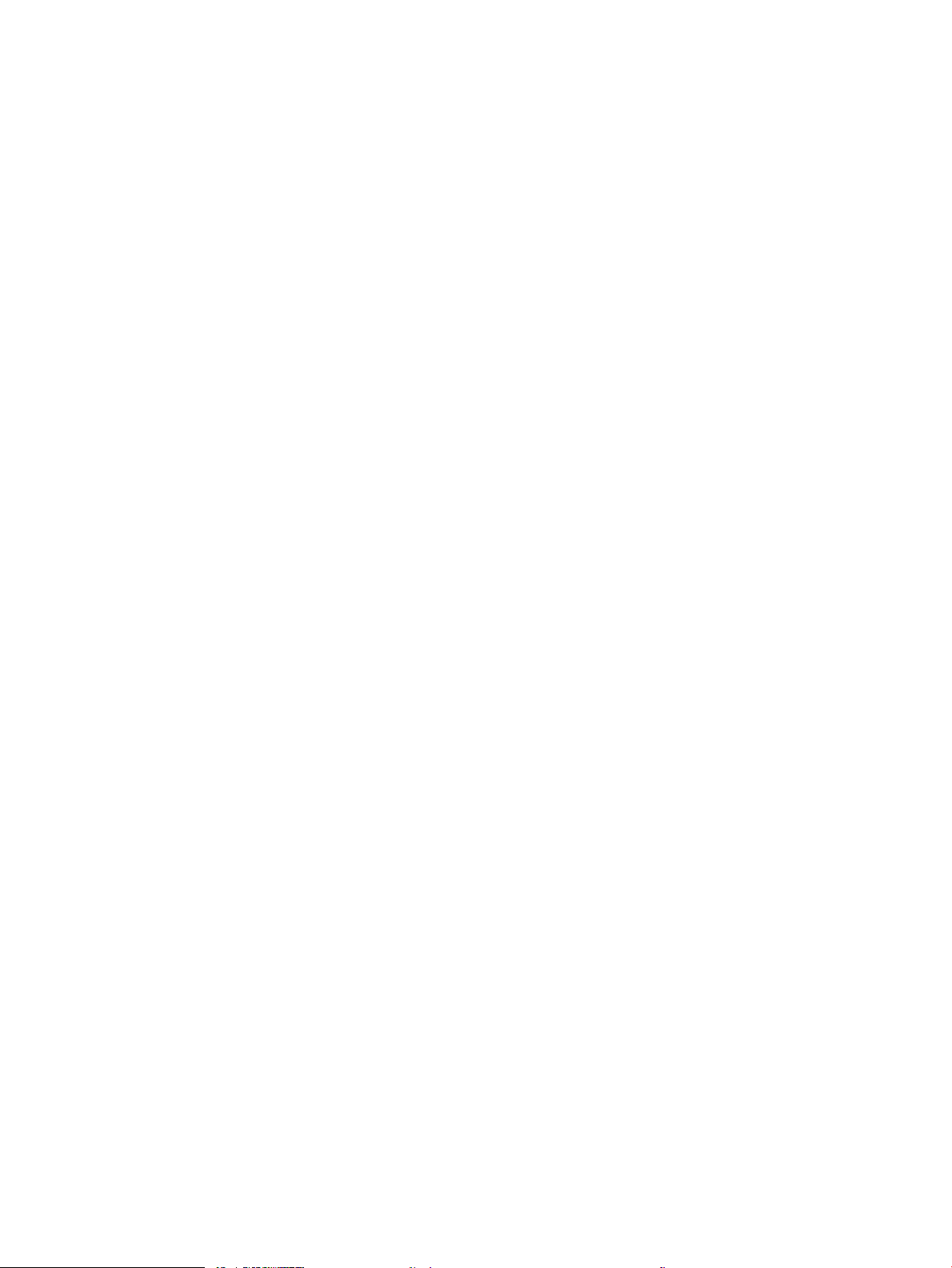
Generelle indstillinger for faxafsendelse .................................................................................................... 140
Indstillinger for faxmodtagelse .................................................................................................................... 141
Afsendelse af en fax ............................................................................................................................................................ 142
Yderligere faxopgaver ......................................................................................................................................................... 144
8 Administrer printeren .......................................................................................................................................................................... 145
Avanceret konguration med HP's integrerede webserver (EWS) ............................................................................... 146
Indledning ......................................................................................................................................................... 146
Sådan åbnes HP's integrerede webserver (EWS) ....................................................................................... 146
Funktioner for HP's integrerede webserver ................................................................................................ 148
Fanen Oplysninger ...................................................................................................................... 148
Fanen Generelt ............................................................................................................................ 149
Fanen Kopier/udskriv ................................................................................................................. 150
Fanen Scan/Digital Send ........................................................................................................... 150
Fanen Fax ..................................................................................................................................... 151
Fanen Forbrugsvarer .................................................................................................................. 152
Fanen Fejlnding ......................................................................................................................... 152
Fanen Sikkerhed ......................................................................................................................... 153
Fanen HP Web Services (HP-webtjenester) ............................................................................ 154
Fanen Netværk ............................................................................................................................ 154
Listen over Andre links ............................................................................................................... 156
Konguration af IP-netværksindstillinger ........................................................................................................................ 157
Ansvarsfraskrivelse for printerdeling ........................................................................................................... 157
Få vist eller foretag ændringer til netværksindstillinger ........................................................................... 157
Omdøbning af printeren på netværket ........................................................................................................ 157
Manuel konguration af TCP/IP-parametrene fra kontrolpanelet .......................................................... 158
Manuel konguration af IPv6 TCP/IP-parametrene fra kontrolpanelet .................................................. 158
Indstillinger for forbindelseshastighed og dupleks ................................................................................... 159
Printersikkerhedsfunktioner .............................................................................................................................................. 161
Indledning ......................................................................................................................................................... 161
Sikkerhedserklæringer ................................................................................................................................... 161
Tildel en administratoradgangskode ........................................................................................................... 162
Brug HP's integrerede webserver (EWS) til at indstille adgangskoden .............................. 162
Giv legitimationsoplysninger til burgeradgang på printerens kontrolpanel ..................... 162
IP-sikkerhed ..................................................................................................................................................... 163
Krypteringssupport: HP High-Performance Secure-harddiske ............................................................... 163
Lås processoren .............................................................................................................................................. 163
Energibesparende indstillinger .......................................................................................................................................... 164
Udskrivning med EconoMode ....................................................................................................................... 165
Kongurér EconoMode fra printerdriveren ............................................................................. 165
Kongurér EconoMode fra printerens kontrolpanel ............................................................. 165
DAWW vii
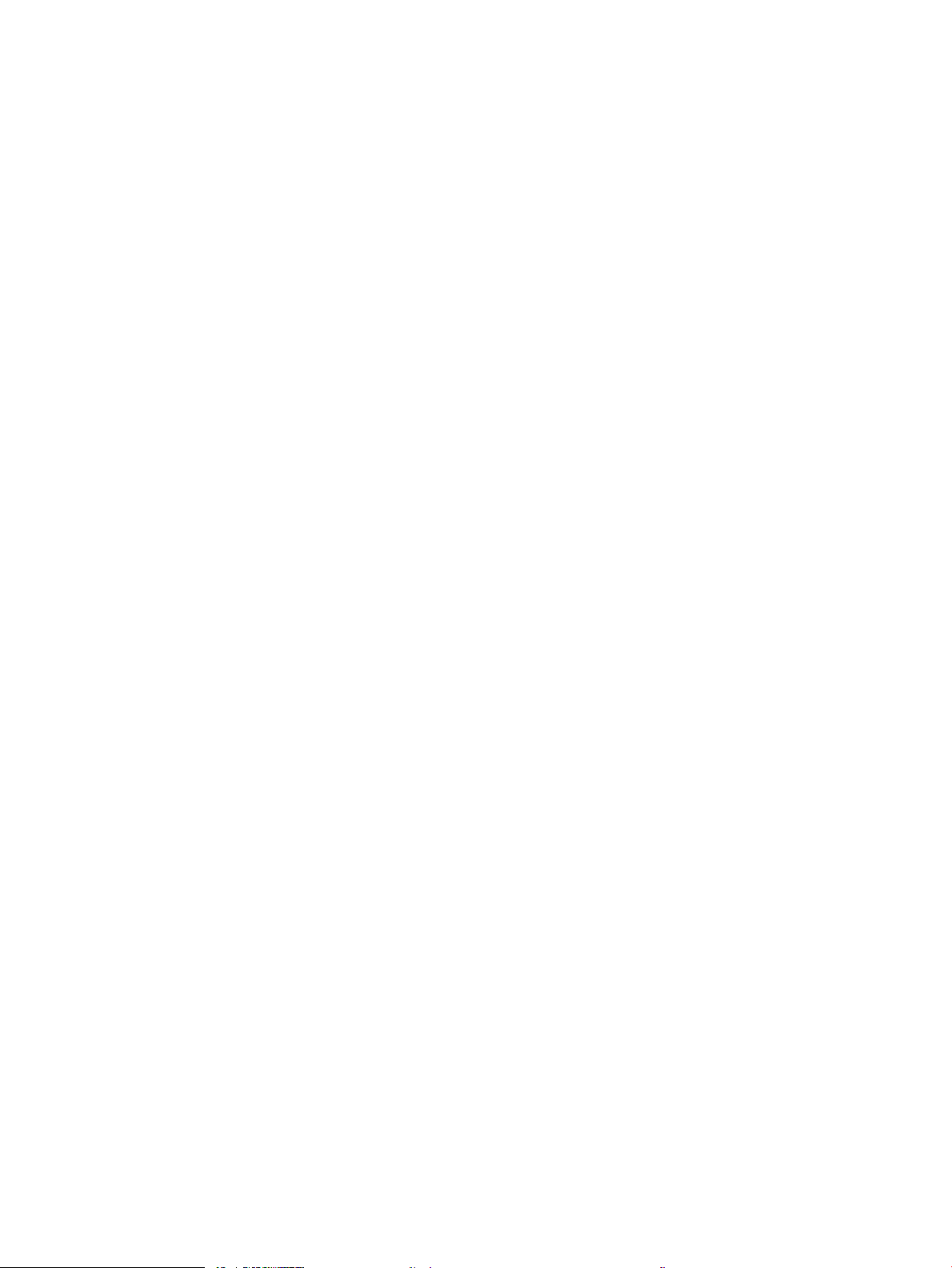
Indstil dvaletimeren, og kongurér printeren til at bruge 1 watt eller mindre ...................................... 165
Indstil dvaleplanen .......................................................................................................................................... 166
HP Web Jetadmin ................................................................................................................................................................. 166
Software- og rmwareopdateringer ................................................................................................................................ 166
9 Løs problemer ...................................................................................................................................................................................... 169
Kundesupport ....................................................................................................................................................................... 170
Kontrolpanelets Hjælp-system ......................................................................................................................................... 170
Gendan fabriksindstillinger ................................................................................................................................................ 171
Indledning ......................................................................................................................................................... 171
Metode 1: Gendan fabriksindstillinger fra printerens kontrolpanel ........................................................ 171
Metode 2: Gendan fabriksindstillinger fra HP's integrerede webserver (kun printere, der er
tilsluttet et netværk) ....................................................................................................................................... 171
En meddelelse af typen "Patron er lav" eller "Patron er meget lav" vises på printerens kontrolpanel ................. 171
Printeren samler ikke papir op, eller det indføres forkert ............................................................................................. 173
Indledning ......................................................................................................................................................... 173
Printeren samler ikke papir op ...................................................................................................................... 173
Printeren tager ere ark papir ....................................................................................................................... 175
Papir i dokumentføderen sætter sig fast, indføres skævt eller der tages ere stykker papir ad
gangen .............................................................................................................................................................. 178
Afhjælp papirstop ................................................................................................................................................................ 180
Indledning ......................................................................................................................................................... 180
Placeringer af papirstop ................................................................................................................................. 180
Auto-navigation til afhjælpning af papirstop .............................................................................................. 181
Problemer med hyppige eller tilbagevendende papirstop ....................................................................... 181
Afhjælp papirstop i dokumentføderen – 31.13.yz ..................................................................................... 182
Afhjælp papirstop i bakke 1–13.A1 .............................................................................................................. 183
Afhjælp papirstop i bakke 2, bakke 3 – 13.A2, 13.A3 ................................................................................ 184
Afhjælp papirstop i udskriftsbakken – 13.E1 .............................................................................................. 185
Afhjælp papirstop i kseringsområdet – 13.B9, 13.B2, 13.FF ................................................................. 186
Løs problemer med udskriftskvaliteten ........................................................................................................................... 188
Indledning ......................................................................................................................................................... 188
Fejlnding i forbindelse med udskriftskvalitet ........................................................................................... 189
Udskriv fra et andet softwareprogram ................................................................................... 189
Kontrol af papirtype for udskriftsjobbet ................................................................................. 190
Kontrollér papirtypeindstillingen på printeren .................................................. 190
Kontrol af papirtypeindstilling (Windows) ......................................................... 190
Kontrol af papirtypeindstilling (macOS) ............................................................. 190
Kontrol af status for tonerpatron ............................................................................................ 191
Trin 1: Udskriv statussiden for forbrugsvarer ................................................... 191
Trin 2: Kontroller forbrugsvarernes status ........................................................ 191
viii DAWW

Udskriv en renseside .................................................................................................................. 191
Undersøg visuelt, om tonerpatronen eller patronerne er beskadigede. ........................... 192
Kontroller papiret og udskrivningsmiljøet .............................................................................. 193
Trin 1: Brug papir, der opfylder HP's specikationer ........................................ 193
Trin 2: Kontroller miljøet ....................................................................................... 193
Trin 3: Individuel bakkejustering .......................................................................... 193
Prøv en anden printerdriver ...................................................................................................... 194
Fejlnding af billeddefekter ...................................................................................................... 194
Løsning af problemer med kablet netværk ..................................................................................................................... 202
Løsning af problemer med trådløst netværk .................................................................................................................. 202
Afhjælpning af faxproblemer ............................................................................................................................................. 203
Tjekliste til løsning af problemer med fax ................................................................................................... 204
Hvilken type telefonlinje bruger du? ........................................................................................ 204
Anvender du en strømbeskyttelsesenhed? ........................................................................... 204
Anvender du telefonselskabets tjeneste til indtalte meddelelser eller en
telefonsvarer? ............................................................................................................................. 205
Har din telefonlinje en funktion til ventende opkald? ........................................................... 205
Kontroller status for faxtilbehør .............................................................................................. 205
Generelle faxproblemer ................................................................................................................................. 206
Faxen kunne ikke sendes .......................................................................................................... 206
Der vises ikke en faxadressekartoteksknap ........................................................................... 206
Kan ikke nde faxindstillingerne i HP Web Jetadmin ............................................................ 206
Sidehovedet føjes til øverst på siden, når jeg har aktiveret overlapning .......................... 206
Der er en blanding af navne og tal i modtagerboksen ......................................................... 206
En ensidet fax udskrives på to sider ........................................................................................ 207
Et dokument stopper i dokumentføderen midt under afsendelse .................................... 207
Lydstyrken for faxtilbehøret er for høj eller for lav ............................................................... 207
USB-ashdrev svarer ikke .................................................................................................................................................. 208
Metode 1: Aktivér USB-porten fra printerens kontrolpanel ..................................................................... 208
Metode 2: Aktivér USB-porten fra HP's integrerede webserver (kun printere, der er tilsluttet et
netværk) ........................................................................................................................................................... 208
Indeks ......................................................................................................................................................................................................... 209
DAWW ix
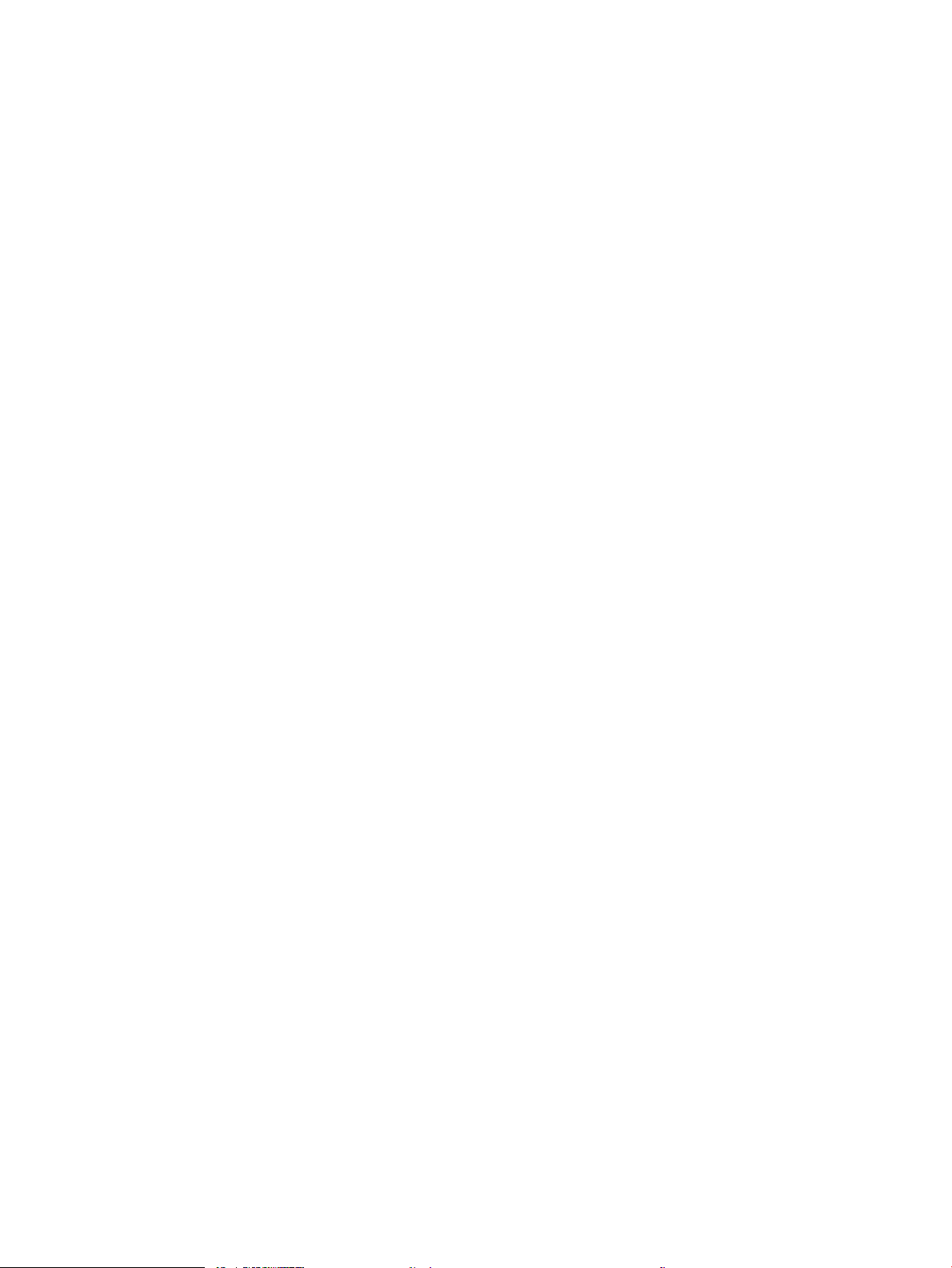
x DAWW
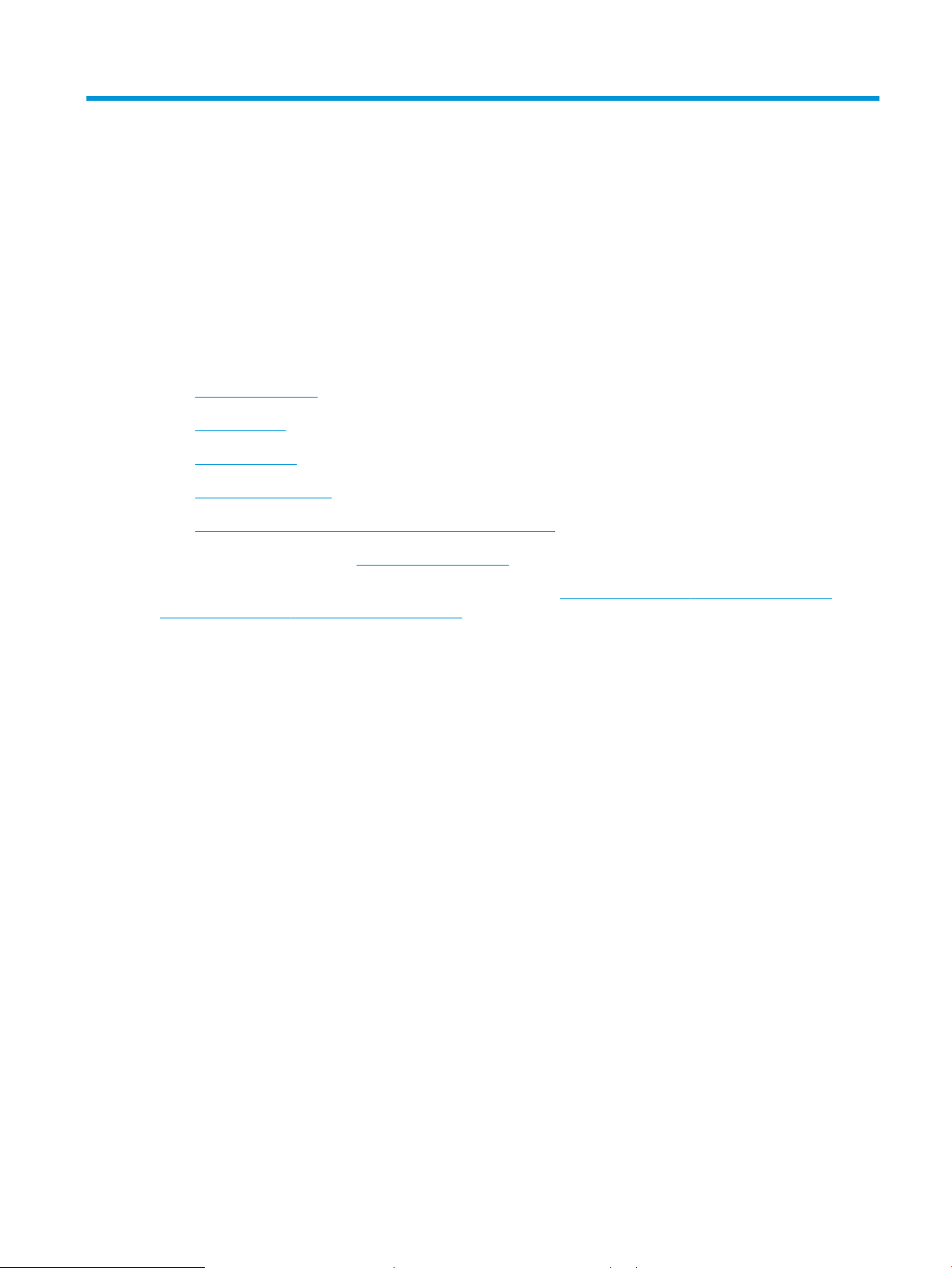
1 Printeroversigt
Gennemgå placeringen af funktionerne på printeren, de fysiske og tekniske specikationer for printeren, og hvor
du kan nde oplysninger om opsætning.
●
Advarselssymboler
●
Risiko for stød
●
Printervisninger
●
Printerspecikationer
●
Konguration af printerhardware og softwareinstallation
Du kan få videoassistance her: www.hp.com/videos/a3.
Følgende oplysninger er korrekte på udgivelsestidspunktet. Se http://www.hp.com/support/ljE72500MFP eller
http://www.hp.com/support/colorljE77800MFP, hvis du ønsker aktuelle oplysninger.
Yderligere oplysninger:
HP’s komplette hjælp til printeren omfatter følgende oplysninger:
● Installation og konguration
● At lære mere om og bruge produktet
● Løs problemer
● Download software- og rmwareopdateringer
● Deltag i supportfora
● Find garantioplysninger og lovgivningsmæssige oplysninger
Advarselssymboler
Vær forsigtig, hvis du ser et advarselsikon på din HP-printer, som angivet under ikondenitionerne.
● Advarsel: Elektrisk stød
DAWW 1

● Advarsel: Varm overade
● Advarsel: Hold kropsdele væk fra bevægelige dele
● Advarsel: Skarp kant tæt på
● Advarsel
2 Kapitel 1 Printeroversigt DAWW
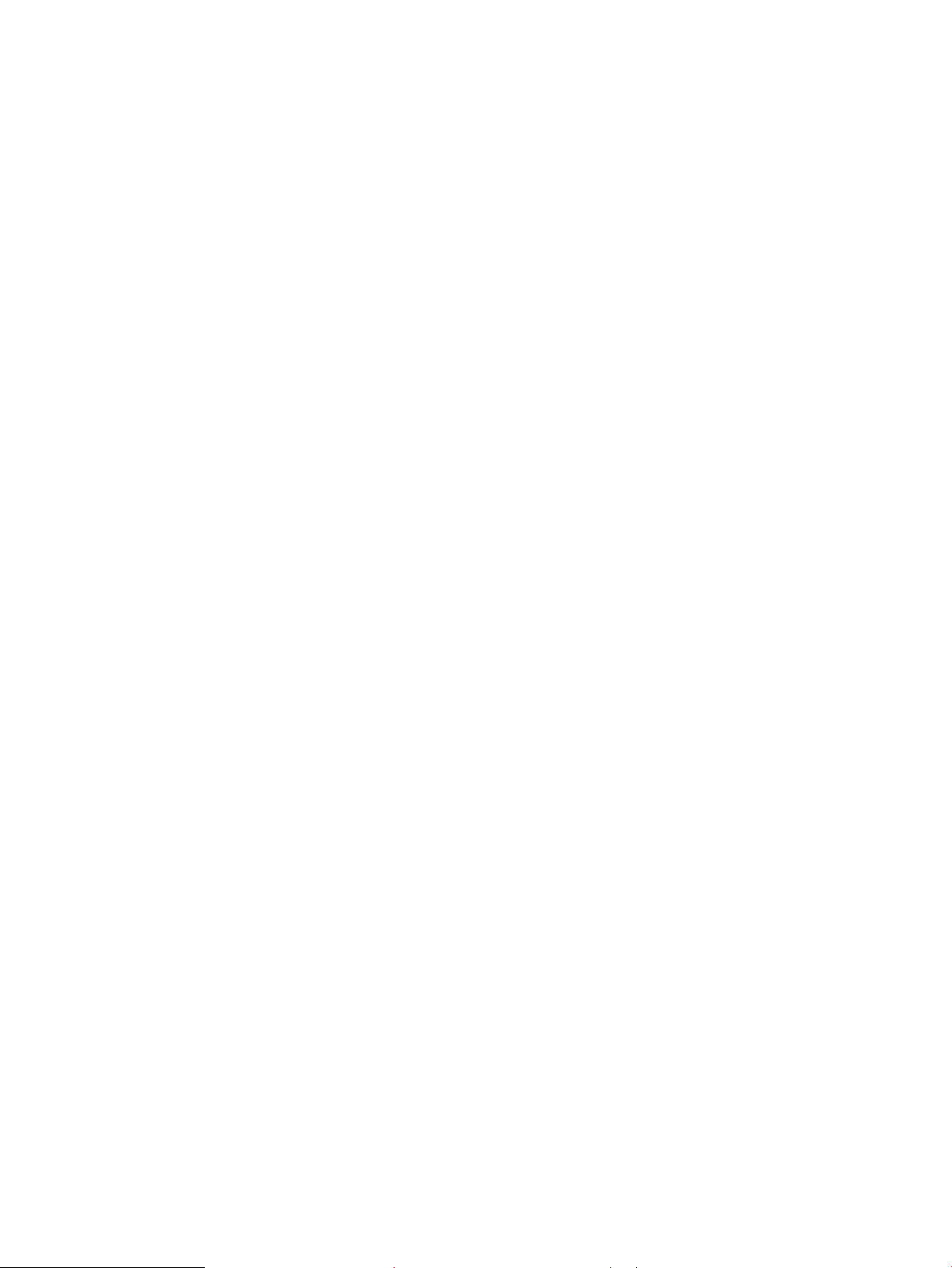
Risiko for stød
Gennemse disse vigtige sikkerhedsoplysninger.
● Læs og forstå disse sikkerhedsoplysninger for at undgå risikoen for stød.
● Følg altid grundlæggende sikkerhedsforanstaltninger, når du bruger dette produkt for at reducere risikoen
for skader som følge af brand eller elektrisk stød.
● Læs og forstå alle instruktionerne i brugervejledningen.
Følg alle advarsler og anvisninger, der står på produktet.
● Brug kun en jordforbundet stikkontakt, når du slutter produktet til en strømkilde. Hvis du ikke ved, om
stikkontakten er jordforbundet, skal du kontakte en elektriker.
● Rør ikke ved kontakterne på produktets stik. Udskift straks beskadigede ledninger.
● Frakobl produktet fra stikkontakter før rengøring.
● Installer eller brug ikke produktet i nærheden af vand, eller hvis du er våd.
● Installer produktet på en stabil overade.
● Installer produktet i et beskyttet område, hvor ingen kan træde på eller falde over netledningen.
DAWW Risiko for stød 3
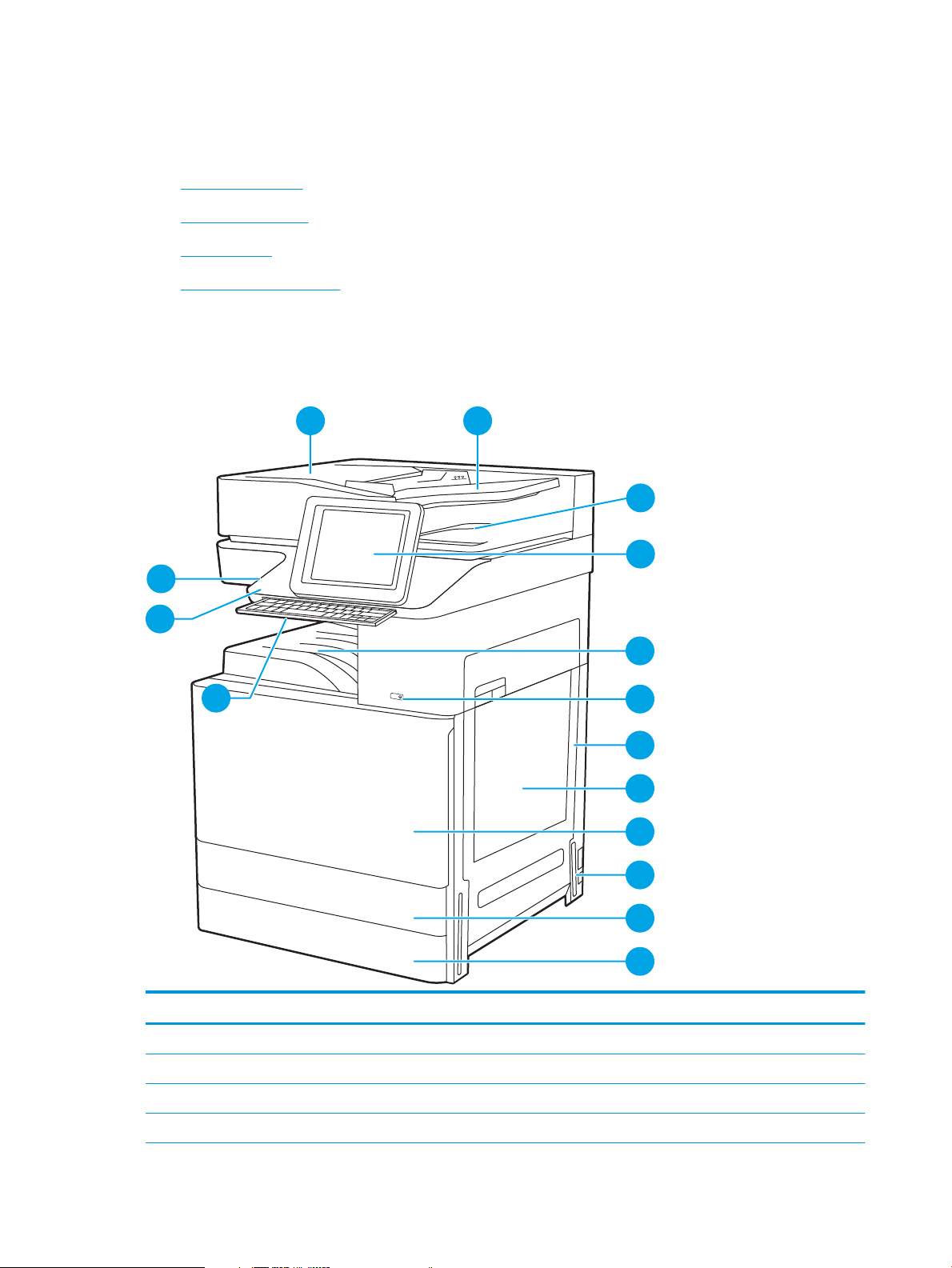
Printervisninger
Find vigtige funktioner på printeren og kontrolpanelet.
●
Printeren set forfra
●
Printeren set bagfra
●
Interfaceporte
●
Visning af kontrolpanelet
Printeren set forfra
Find funktioner på forsiden af printeren.
Figur 1-1 Printeren set forfra
c
a
ps
l
o
c
k
sh
i
f
t
A
S
D
F
G
H
J K
L
Z
X
C
V
B
N
M
@
a
l
t
a
l
t
s
h
i
ft
e
n
t
e
r
,
.
?
/
:
;
“
‘
15
4
5
6
7
8
9
10
11
12
3
2
14
1
13
Vare Beskrivelse
1 Dæksel til automatisk dokumentføder, til adgang til afhjælpning af papirstop
2 Papirbakke til automatisk dokumentføder
3 Udskriftsbakke til automatisk dokumentføder
4 Kontrolpanel med berøringsfølsom skærm i farver (vipper op, så den er lettere at se)
4 Kapitel 1 Printeroversigt DAWW
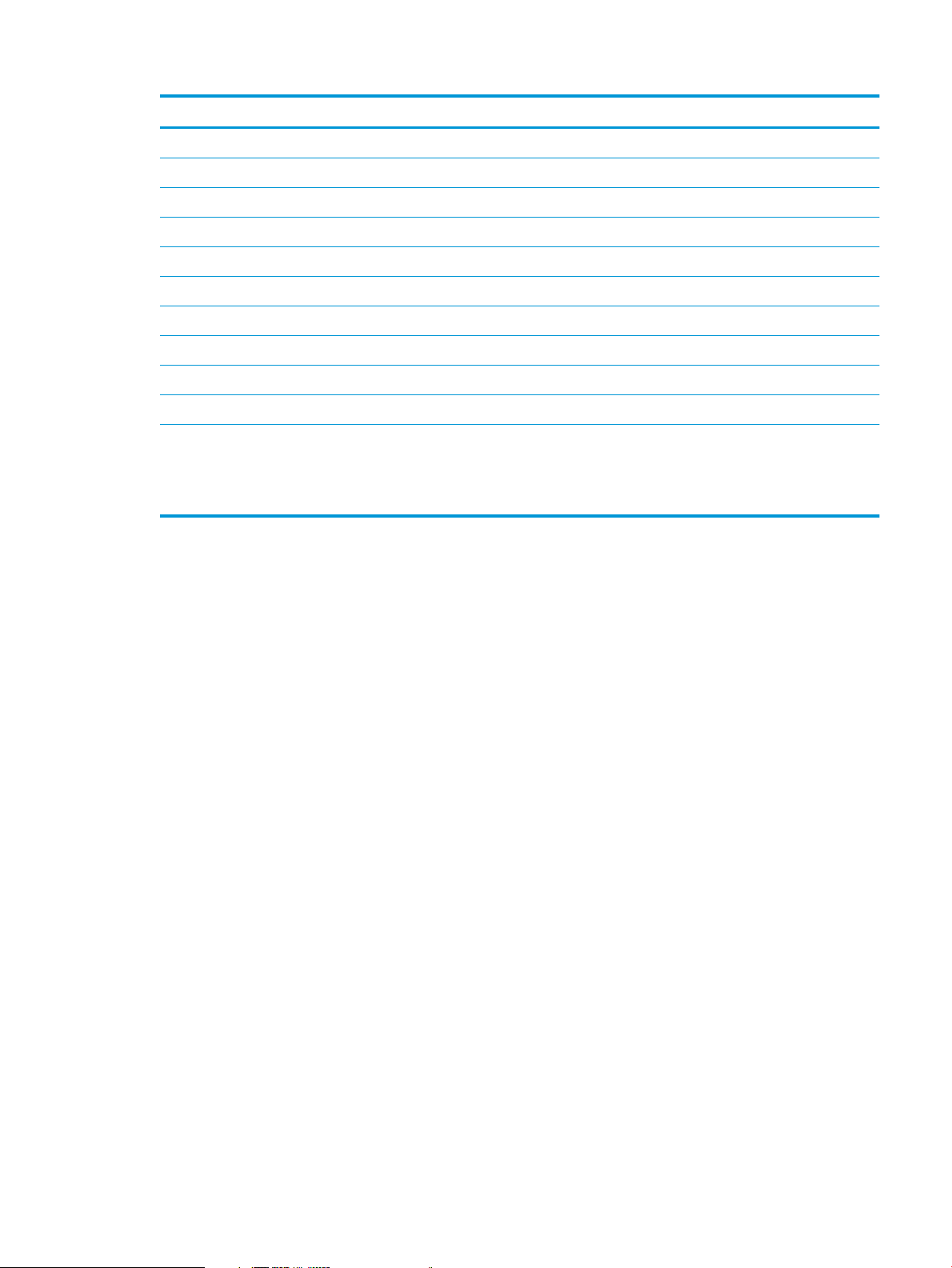
Vare Beskrivelse
5 Udskriftsbakke
6 Tænd/sluk-knap
7 Højre dæksel, til adgang til afhjælpning af papirstop
8 Bakke 1
9 Frontdæksel, til adgang til tonerpatronerne
10 Strømtilslutning
11 Bakke 2
12 Bakke 3
13 Udtrækkeligt tastatur (kun Flow-modeller)
14 Hardwareintegrationsstik (HIP), til tilslutning af tilbehør og tredjepartsenheder
15 Lettilgængelig USB-port
Indsæt et USB-ashdrev til udskrivning eller scanning uden en computer eller for at opdatere printerrmwaren.
BEMÆRK: En administrator skal aktivere denne port før brug.
Printeren set bagfra
Find funktioner på bagsiden af printeren.
DAWW Printervisninger 5
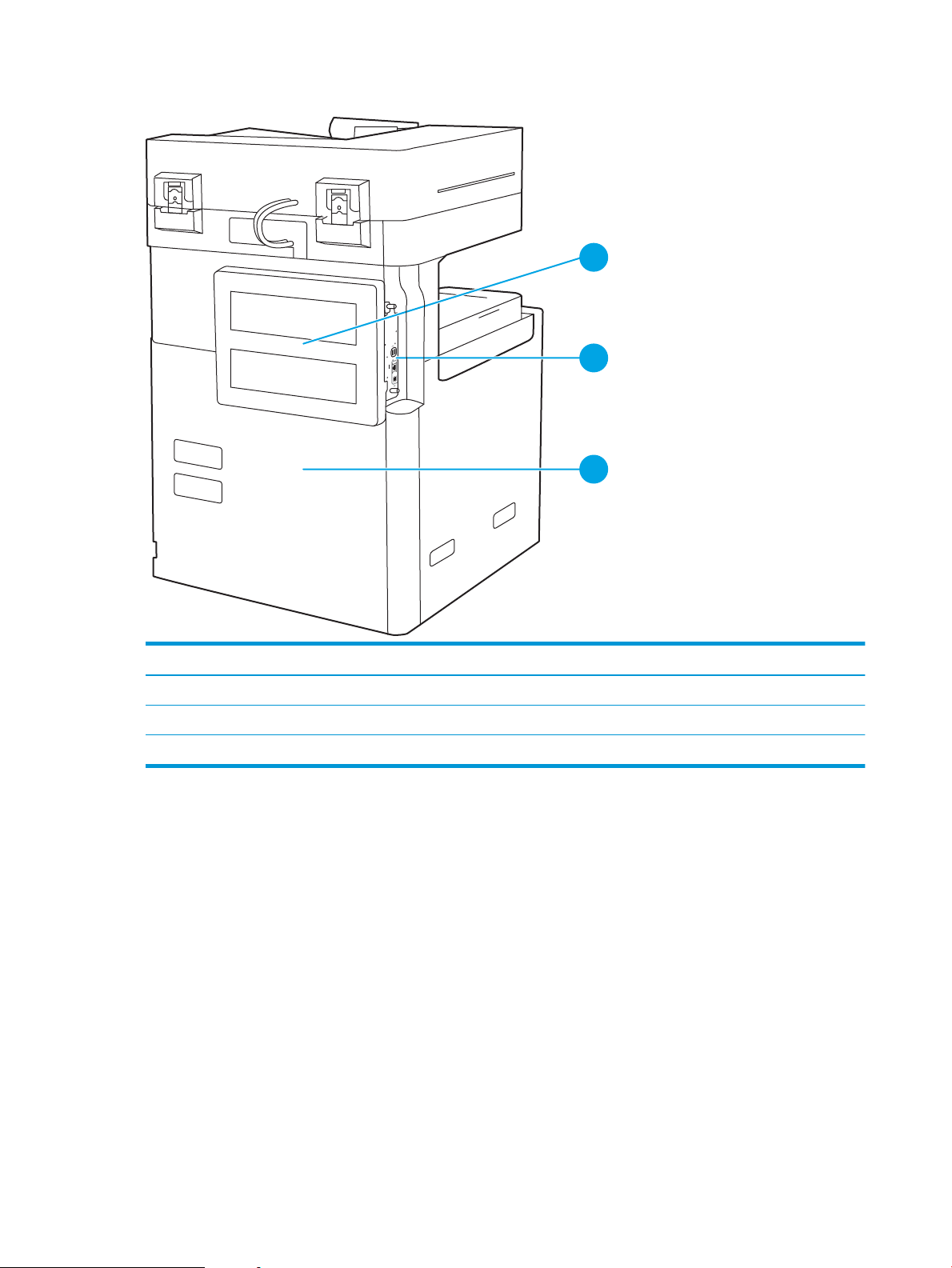
Figur 1-2 Printeren set bagfra
1
2
3
Vare Beskrivelse
1 Processordæksel
2 Interfaceporte
3 Etiket med serienummer og produktnummer
Interfaceporte
Find interfaceportene på printerprocessoren.
6 Kapitel 1 Printeroversigt DAWW
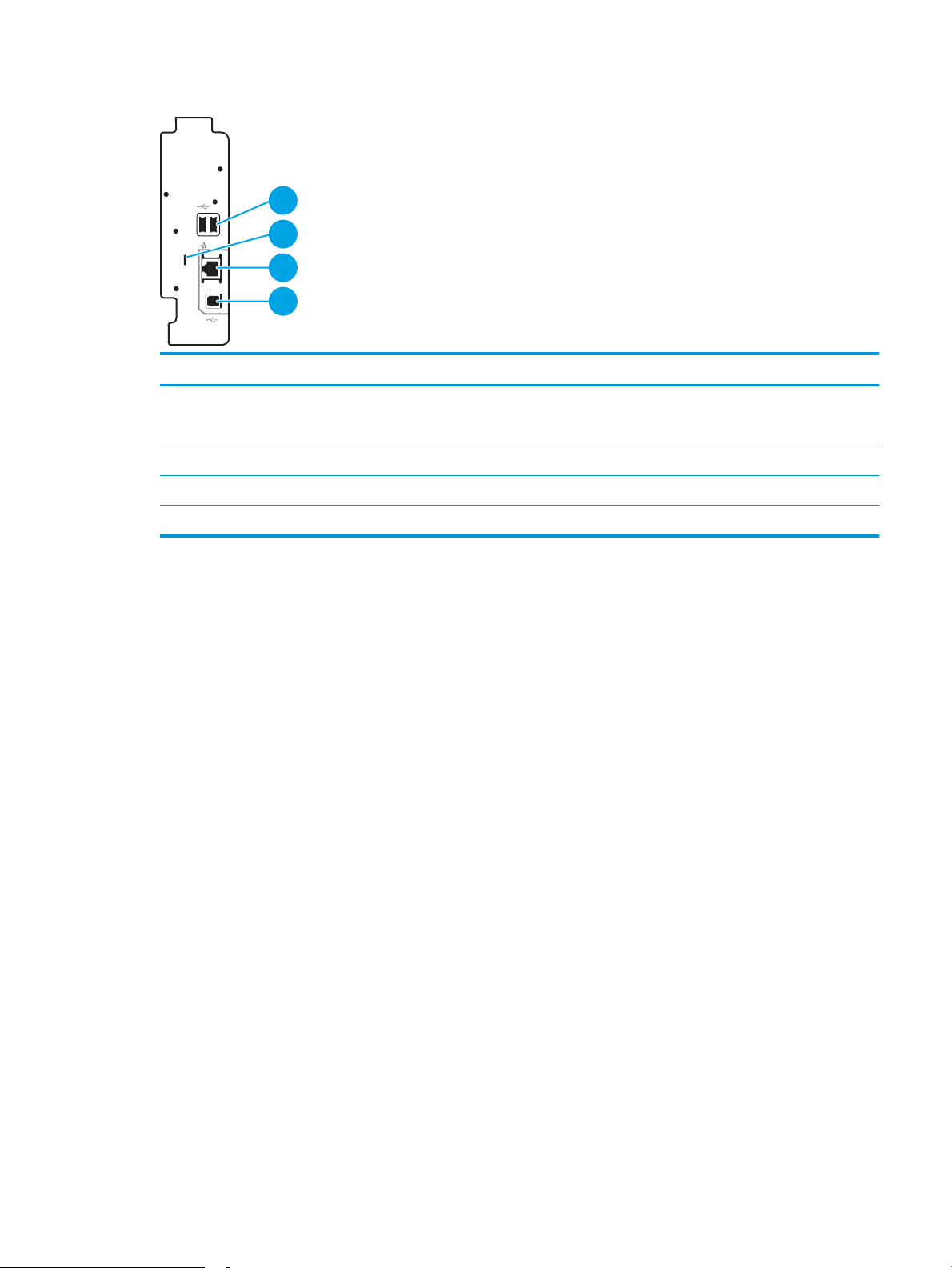
Figur 1-3 Visning af grænseadeporte
2
1
3
4
Vare Beskrivelse
1 USB-værtsporte til tilslutning af eksterne USB-enheder (disse porte kan være dækket til)
BEMÆRK: For nem adgang til USB-udskrivning skal du bruge USB-porten i nærheden af kontrolpanelet.
2 Stik til sikkerhedslås af kabeltype
3 LAN (Local Area Network) Ethernet-netværksport (RJ-45)
4 USB 2.0-højhastighedsprinterport
DAWW Printervisninger 7
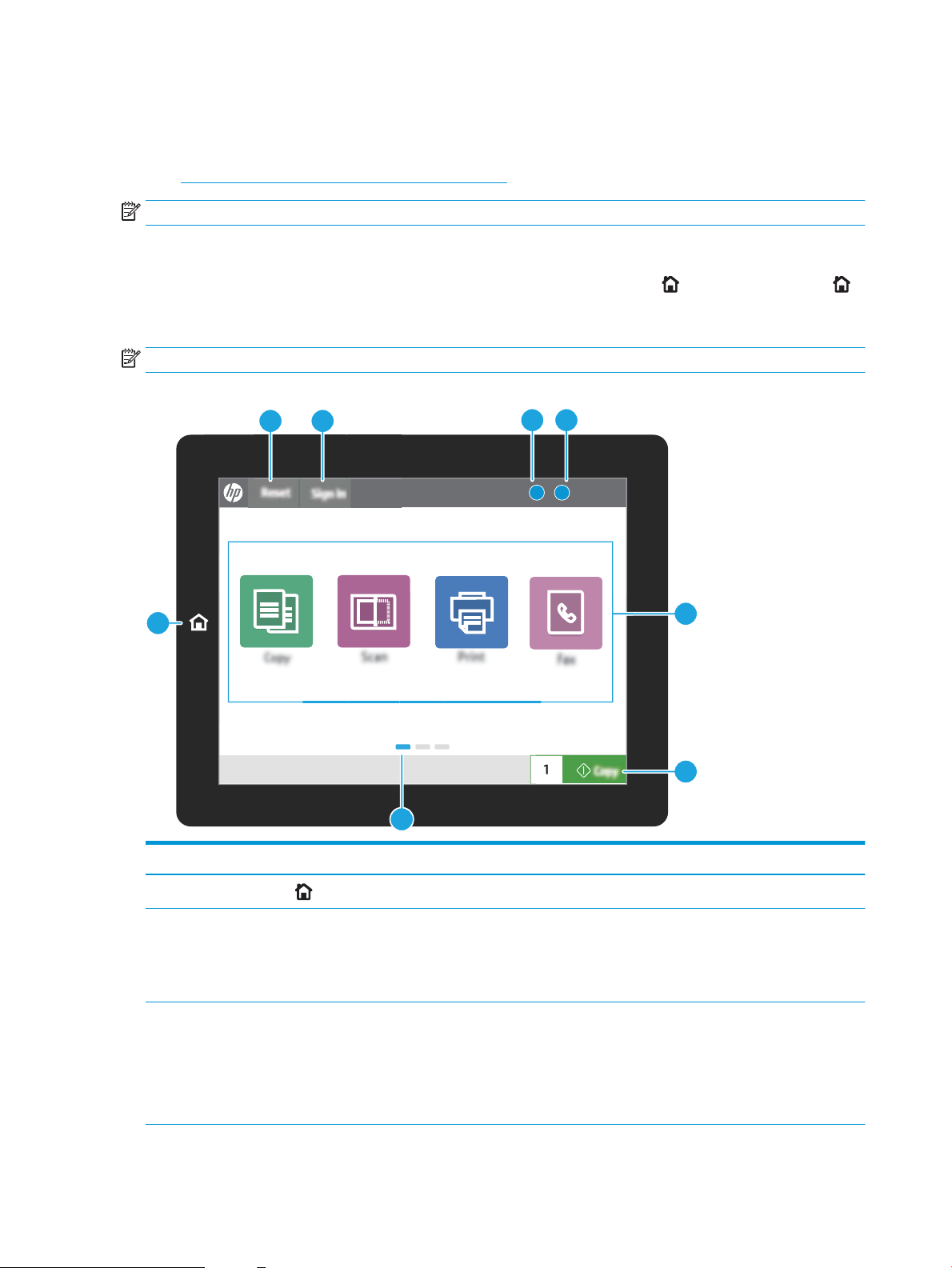
Visning af kontrolpanelet
Kontrolpanelet giver adgang til printerfunktionerne og angiver den aktuelle status for printeren.
●
Sådan bruges kontrolpanelet med berøringsskærm
BEMÆRK: Vip kontrolpanelet for lettere aæsning.
Startskærmbilledet giver adgang til printerfunktionerne og angiver den aktuelle status for printeren.
Vend tilbage til startskærmbilledet når som helst ved at trykke på knappen Hjem . Tryk på knappen Hjem i
venstre side af printerens kontrolpanel, eller tryk på knappen Hjem i øverste venstre hjørne på de este
skærmbilleder.
BEMÆRK: De funktioner, der vises på startskærmbilledet, kan variere alt efter printerkongurationen.
Figur 1-4 Visning af kontrolpanelet
?i
12:42 PM
1
7
6
23
45
8
Vare Kontrol Beskrivelse
1
Knappen Hjem
Tryk på knappen Hjem for at vende tilbage til startskærmbilledet.
2 Knappen Nulstil Knappen Nulstil returnerer printeren til standardindstillingerne og vises altid, hvis
brugerne ikke er logget ind. Knappen Nulstil vises ikke, hvis knappen Log af vises. Tryk
på Nulstillingsknappen for at genoptage og frigøre jobs fra den tidligere pausetilstand
og afbrydelsestilstand, nulstille tælleren for antal hurtige kopier i feltet kopiantal,
afslutte særlige tilstande og nulstille visningssproget og tastaturlayoutet.
3 Knappen Log på eller Log af Tryk på knappen Log på for at få adgang til sikrede funktioner.
Tryk på knappen Log af for at logge af printeren. Printeren nulstiller alle indstillinger til
standardindstillingerne.
BEMÆRK: Denne knap vises kun, hvis administratoren har kongureret printeren til at
kræve tilladelse til at få adgang til funktioner.
8 Kapitel 1 Printeroversigt DAWW
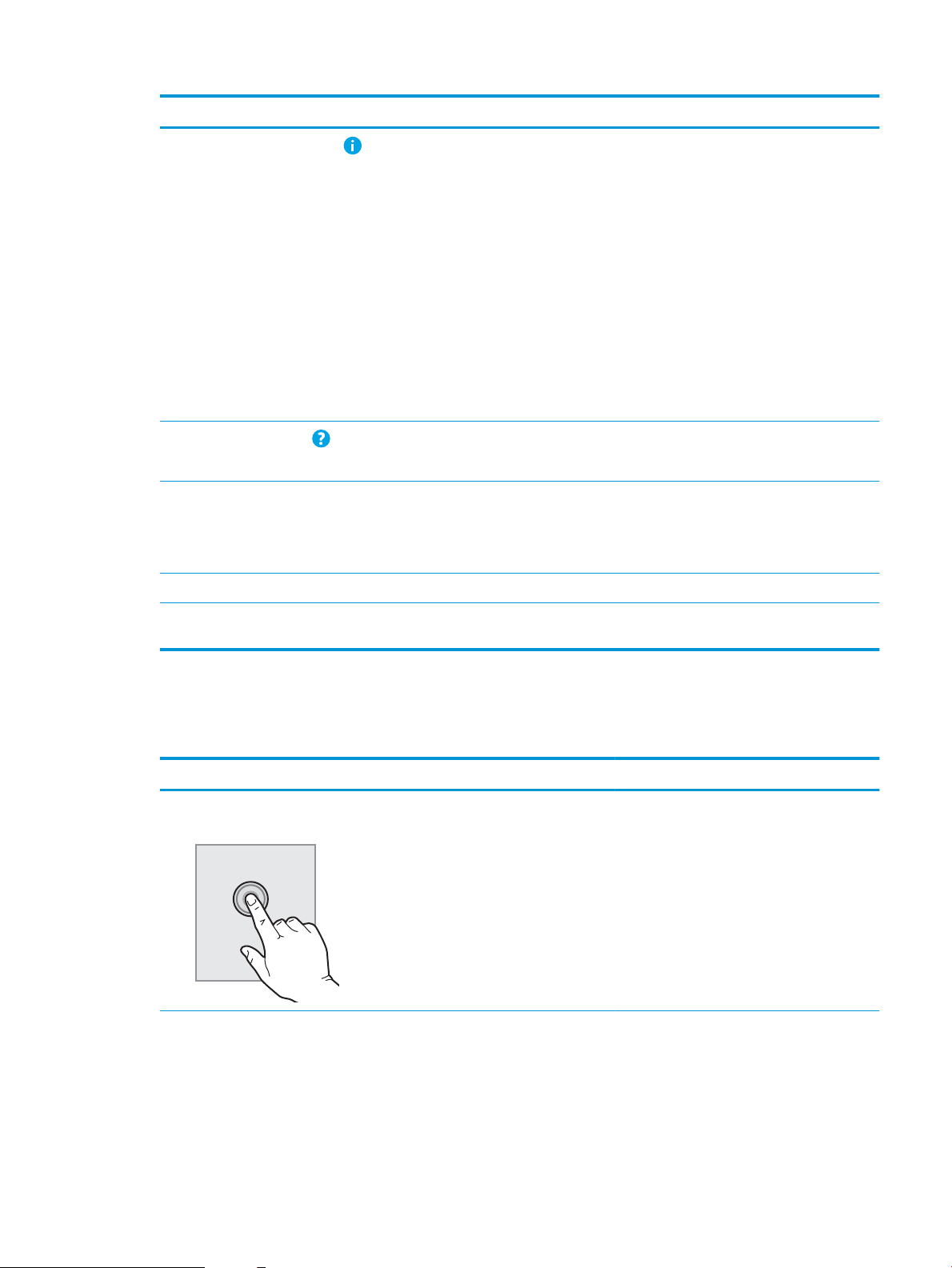
Vare Kontrol Beskrivelse
4
Knappen Oplysninger
Tryk på knappen Oplysninger for at åbne et skærmbillede, der giver adgang til ere
typer printeroplysninger. Tryk på knapperne nederst på skærmbilledet for at få
følgende oplysninger:
● Vist sprog: Skift sproget for den aktuelle brugersession.
● Dvaletilstand: Sæt printeren i dvaletilstand.
● Wi-Fi Direct: Få vist oplysninger om, hvordan du opnår forbindelse direkte til
printeren ved hjælp af en telefon, tablet eller anden enhed med Wi-Fi.
● Trådløs: Få vist eller rediger indstillinger for trådløs forbindelse (kun når trådløst
tilbehør er installeret).
● Ethernet: Få vist eller rediger Ethernet-indstillinger.
● HP Web Services: Få vist oplysninger om forbindelse og udskrivning til printeren
ved hjælp af HP Web Services (ePrint).
5
Knappen Hjælp
Tryk på knappen Hjælp for at åbne det integrerede Hjælp-system.
Statuslinjen indeholder oplysninger om printerens generelle status.
6 Programområde Tryk på et hvilket som helst af ikonerne for at åbne programmet. Stryg sidelæns på
skærmen for at få adgang til ere programmer.
BEMÆRK: De tilgængelige programmer afhænger af printeren. Administratoren kan
kongurere, hvilke programmer der vises, og den rækkefølge, de skal vises i.
7 Knappen Kopi Tryk på knappen Kopi for at starte et kopijob.
8 Skærmindikator for startside Angiver antallet af sider på startskærmbilledet eller i et program. Den aktuelle side er
fremhævet. Stryg sidelæns på skærmen for at rulle mellem siderne.
Sådan bruges kontrolpanelet med berøringsskærm
Anvend følgende handlinger til at bruge printerens kontrolpanel med berøringsskærm.
Handling Beskrivelse Eksempel
Tryk Tryk på et element på skærmen for at vælge
elementet eller åbne den pågældende menu. Når
du ruller igennem menuer, kan du kortvarigt
trykke på skærmen for at standse rulningen.
Tryk på ikonet Indstillinger for at åbne appen
Indstillinger.
DAWW Printervisninger 9

Handling Beskrivelse Eksempel
Stryg Berør skærmen, og yt din nger vandret for at
rulle sidelæns på skærmen.
Stryg, indtil appen Indstillinger vises.
Rul Berør skærmen, og yt din nger lodret for at
rulle op og ned på skærmen. Når du ruller
igennem menuer, kan du kortvarigt trykke på
skærmen for at standse rulningen.
Rul igennem appen Indstillinger.
10 Kapitel 1 Printeroversigt DAWW
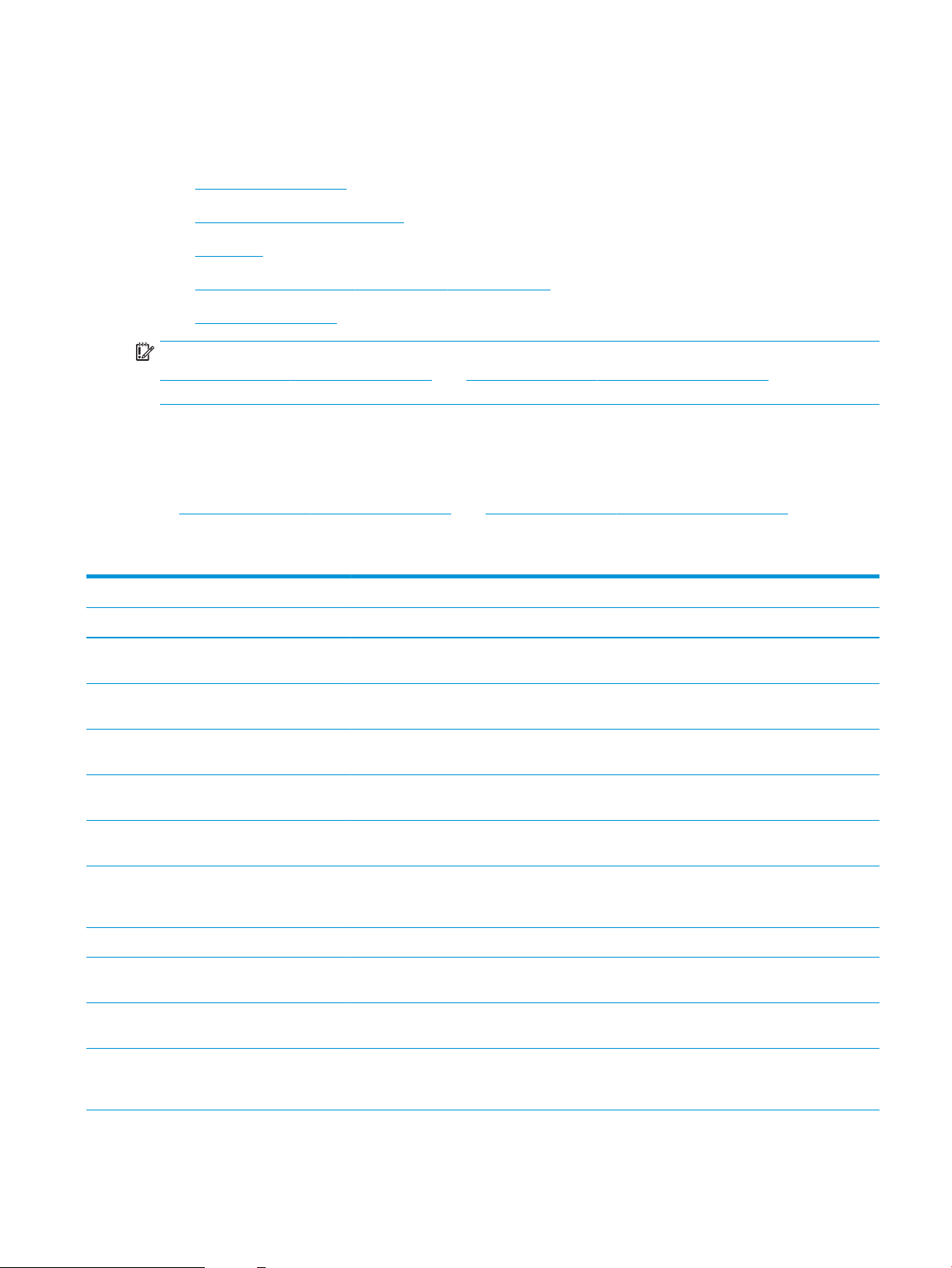
Printerspecikationer
Se hardware-, software- og printermiljøspecikationerne i dette afsnit.
●
Tekniske specikationer
●
Understøttede operativsystemer
●
Printermål
●
Strømforbrug, elektriske specikationer og akustisk støj
●
Område for driftsmiljø
VIGTIGT: Følgende specikationer var korrekte på udgivelsestidspunktet, men kan ændres. Se
http://www.hp.com/support/ljE72500MFP eller http://www.hp.com/support/colorljE77800MFP, hvis du ønsker
aktuelle oplysninger.
Tekniske specikationer
Gennemgå printerens tekniske specikationer.
Se http://www.hp.com/support/ljE72500MFP eller http://www.hp.com/support/colorljE77800MFP for at få
aktuelle oplysninger.
Tabel
1-1 Tekniske printerspecikationer – modellerne E77822+, E77825+, E77830+
Modelnummer E77822dn Flow E77822z E77825dn Flow E77825z E77830dn Flow E77830z
Produktnummer X3A78A X3A77A X3A81A X3A80A X3A84A X3A83A
Papirhåndtering Bakke 1 (kapacitet på
100 ark)
Inkluderet Inkluderet Inkluderet Inkluderet Inkluderet Inkluderet
Bakke 2 (kapacitet på
520 ark)
Inkluderet Inkluderet Inkluderet Inkluderet Inkluderet Inkluderet
Bakke 3 (kapacitet på
520 ark)
Inkluderet Inkluderet Inkluderet Inkluderet Inkluderet Inkluderet
2 x 520-arks
papirfremfører
Ekstraudstyr Ekstraudstyr Ekstraudstyr Ekstraudstyr Ekstraudstyr Ekstraudstyr
Højkapacitetsindføderb
akke til 2.000 ark
Ekstraudstyr Ekstraudstyr Ekstraudstyr Ekstraudstyr Ekstraudstyr Ekstraudstyr
Højkapacitetspapirbak
ke til 3.000 ark -
monteret på siden
Ekstraudstyr Ekstraudstyr Ekstraudstyr Ekstraudstyr Ekstraudstyr Ekstraudstyr
Printerstativ Ekstraudstyr Ekstraudstyr Ekstraudstyr Ekstraudstyr Ekstraudstyr Ekstraudstyr
Bakkeopvarmning 110
V
Ekstraudstyr Ekstraudstyr Ekstraudstyr Ekstraudstyr Ekstraudstyr Ekstraudstyr
Bakkeopvarmning 220
V
Ekstraudstyr Ekstraudstyr Ekstraudstyr Ekstraudstyr Ekstraudstyr Ekstraudstyr
Hæfter/stabler-
færdigbehandlingsenh
ed
Ekstraudstyr Ekstraudstyr Ekstraudstyr Ekstraudstyr Ekstraudstyr Ekstraudstyr
DAWW Printerspecikationer 11
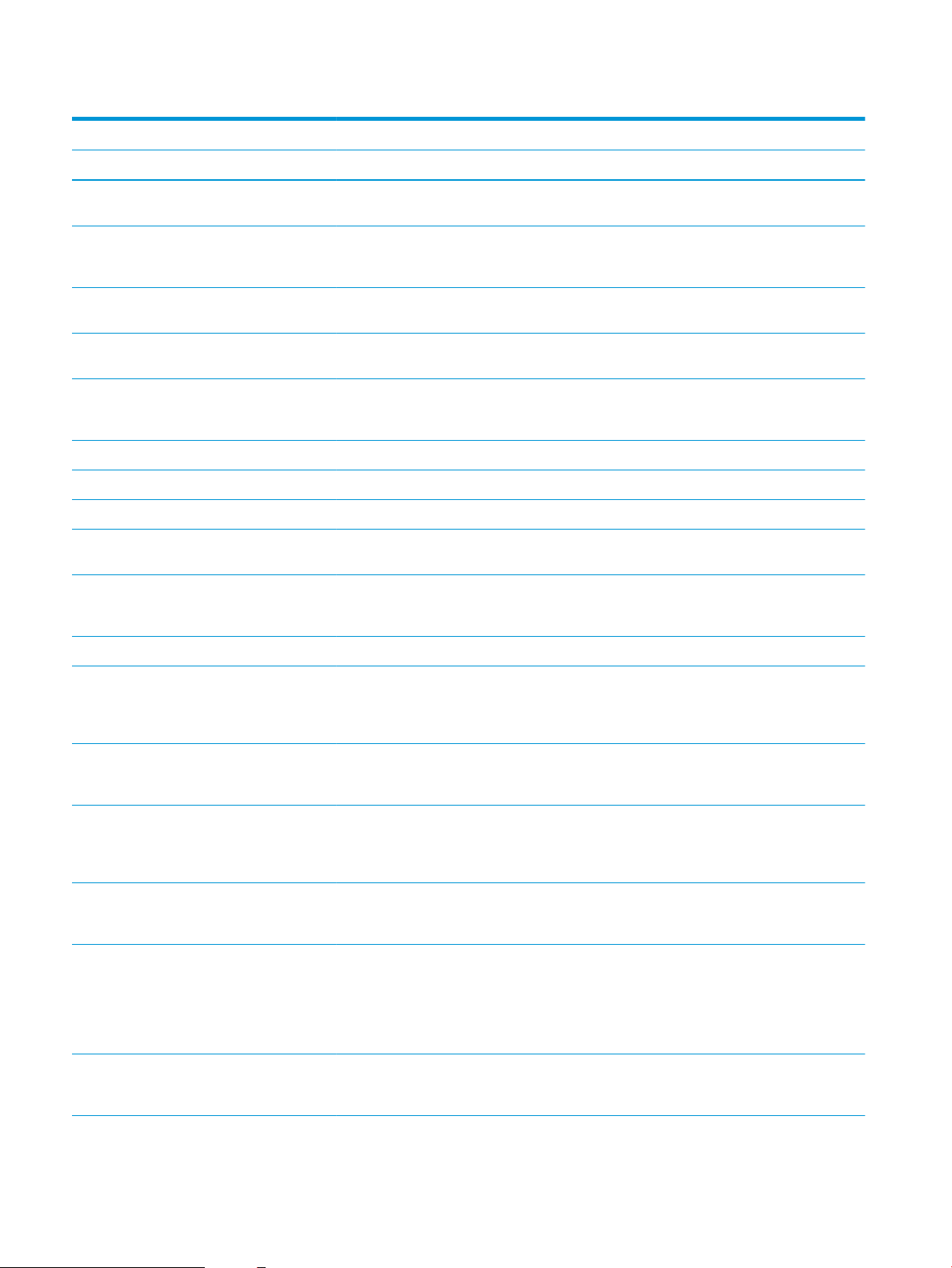
Tabel 1-1 Tekniske printerspecikationer – modellerne E77822+, E77825+, E77830+ (fortsat)
Modelnummer E77822dn Flow E77822z E77825dn Flow E77825z E77830dn Flow E77830z
Produktnummer X3A78A X3A77A X3A81A X3A80A X3A84A X3A83A
Færdigbehandlingstilb
ehør til brochureenhed
Ekstraudstyr Ekstraudstyr Ekstraudstyr Ekstraudstyr Ekstraudstyr Ekstraudstyr
Indvendig
færdigbehandlingstilbe
hør
Ekstraudstyr Ekstraudstyr Ekstraudstyr Ekstraudstyr Ekstraudstyr Ekstraudstyr
● 2/3-
hulningstilbehør
Ekstraudstyr Ekstraudstyr Ekstraudstyr Ekstraudstyr Ekstraudstyr Ekstraudstyr
● 2/4-
hulningstilbehør
Ekstraudstyr Ekstraudstyr Ekstraudstyr Ekstraudstyr Ekstraudstyr Ekstraudstyr
● Hulningstilbehør
- svensk
standard
Ekstraudstyr Ekstraudstyr Ekstraudstyr Ekstraudstyr Ekstraudstyr Ekstraudstyr
HP Jobseparator Ekstraudstyr Ekstraudstyr Ekstraudstyr Ekstraudstyr Ekstraudstyr Ekstraudstyr
HP Ekstra udbakke Ekstraudstyr Ekstraudstyr Ekstraudstyr Ekstraudstyr Ekstraudstyr Ekstraudstyr
HP Afstandsstykke Ekstraudstyr Ekstraudstyr Ekstraudstyr Ekstraudstyr Ekstraudstyr Ekstraudstyr
Automatisk
dupleksudskrivning
Inkluderet Inkluderet Inkluderet Inkluderet Inkluderet Inkluderet
Tilslutning 10/100/1000 Ethernet
LAN-forbindelse med
IPv4 og IPv6
Inkluderet Inkluderet Inkluderet Inkluderet Inkluderet Inkluderet
Hi-Speed USB 2.0 Inkluderet Inkluderet Inkluderet Inkluderet Inkluderet Inkluderet
Hardwareintegrationss
tik til tilslutning af
tilbehør og
tredjepartsenheder
Inkluderet Inkluderet Inkluderet Inkluderet Inkluderet Inkluderet
Bluetooth Low Energy
(BLE) til udskrivning fra
mobile enheder
Ekstraudstyr Ekstraudstyr Ekstraudstyr Ekstraudstyr Ekstraudstyr Ekstraudstyr
HP Jetdirect 3000w
NFC/Wireless-tilbehør
til udskrivning fra
mobilenheder
Ekstraudstyr Ekstraudstyr Ekstraudstyr Ekstraudstyr Ekstraudstyr Ekstraudstyr
HP JetDirect 3100w
BLE/NFC/Wireless-
tilbehør
Ekstraudstyr Ekstraudstyr Ekstraudstyr Ekstraudstyr Ekstraudstyr Ekstraudstyr
Indbygget HP NFC
(near-eld
communications) og
Wi-FI Direct-funktion til
udskrivning fra mobile
enheder
Ekstraudstyr Ekstraudstyr Ekstraudstyr Ekstraudstyr Ekstraudstyr Ekstraudstyr
HP Jetdirect 2900nw
Print Server-tilbehør til
trådløs forbindelse
Ekstraudstyr Ekstraudstyr Ekstraudstyr Ekstraudstyr Ekstraudstyr Ekstraudstyr
12 Kapitel 1 Printeroversigt DAWW
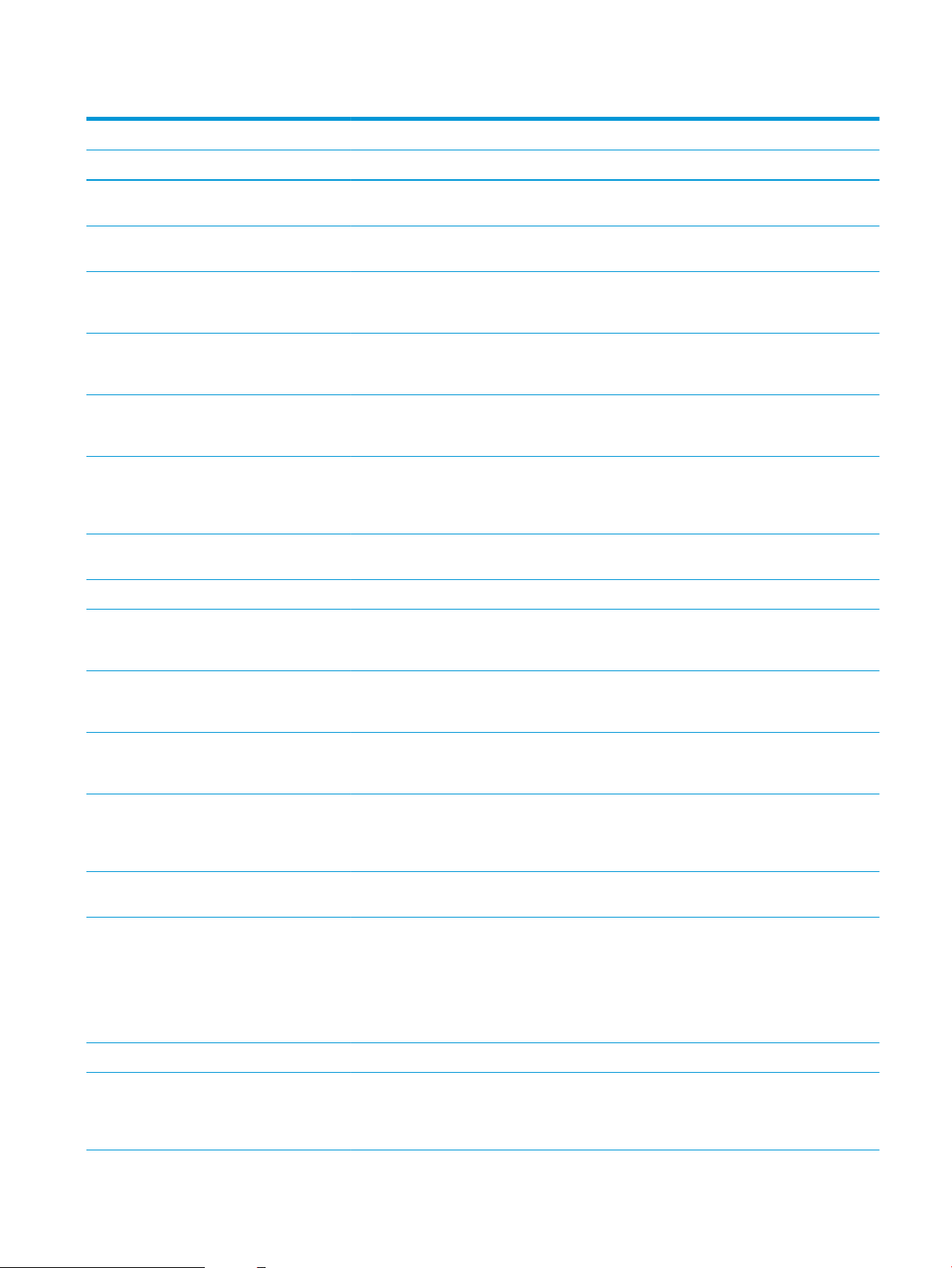
Tabel 1-1 Tekniske printerspecikationer – modellerne E77822+, E77825+, E77830+ (fortsat)
Modelnummer E77822dn Flow E77822z E77825dn Flow E77825z E77830dn Flow E77830z
Produktnummer X3A78A X3A77A X3A81A X3A80A X3A84A X3A83A
Hukommelse 6 GB
basishukommelse
Inkluderet Ikke inkluderet Inkluderet Ikke inkluderet Inkluderet Ikke inkluderet
7 GB
basishukommelse
Ikke inkluderet Inkluderet Ikke inkluderet Inkluderet Ikke inkluderet Inkluderet
Masselagring 320 GB HP Secure
High-Performance-
harddisk
Inkluderet Ikke inkluderet Inkluderet Ikke inkluderet Inkluderet Ikke inkluderet
2 x 320 GB HP Secure
High-Performance-
harddisk
Ikke inkluderet Inkluderet Ikke inkluderet Inkluderet Ikke inkluderet Inkluderet
16 GB integreret
multimediecontroller
(eMMC)
Inkluderet Ikke inkluderet Inkluderet Ikke inkluderet Inkluderet Ikke inkluderet
Sikkerhed HP Trusted Platform
Module til kryptering af
alle data, der passerer
igennem printeren
Inkluderet Inkluderet Inkluderet Inkluderet Inkluderet Inkluderet
Kontrolpaneldisplay Kontrolpanel til
farveberøringsskærm
Inkluderet Inkluderet Inkluderet Inkluderet Inkluderet Inkluderet
Udtrækkeligt tastatur Ikke inkluderet Inkluderet Ikke inkluderet Inkluderet Ikke inkluderet Inkluderet
Udskriv Udskriver 22 sider pr.
minut (ppm) på papir i
A4- og Letter-format.
Inkluderet Ikke inkluderet Ikke inkluderet Inkluderet Ikke inkluderet Ikke inkluderet
Udskriver 25 sider pr.
minut (ppm) på papir i
A4- og Letter-format.
Ikke inkluderet Inkluderet Ikke inkluderet Ikke inkluderet Inkluderet Ikke inkluderet
Udskriver 30 sider pr.
minut (ppm) på papir i
A4- og Letter-format.
Ikke inkluderet Ikke inkluderet Inkluderet Ikke inkluderet Ikke inkluderet Inkluderet
Lettilgængelig USB-
udskrivning (en
computer er ikke
nødvendig)
Inkluderet Inkluderet Inkluderet Inkluderet Inkluderet Inkluderet
Mobil udskrivning/
cloud-udskrivning
Inkluderet Inkluderet Inkluderet Inkluderet Inkluderet Inkluderet
Gem job i printerens
hukommelse til
udskrivning senere
eller til privat
udskrivning (kræver en
16 GB eller større USB-
drev)
Inkluderet Inkluderet Inkluderet Inkluderet Inkluderet Inkluderet
Fax Ekstraudstyr Ekstraudstyr Ekstraudstyr Ekstraudstyr Ekstraudstyr Ekstraudstyr
Kopiering og scanning Scanner 80 sider pr.
minut (ppm) på papir i
A4-format og Letter-
format.
Inkluderet Ikke inkluderet Inkluderet Ikke inkluderet Inkluderet Ikke inkluderet
DAWW Printerspecikationer 13
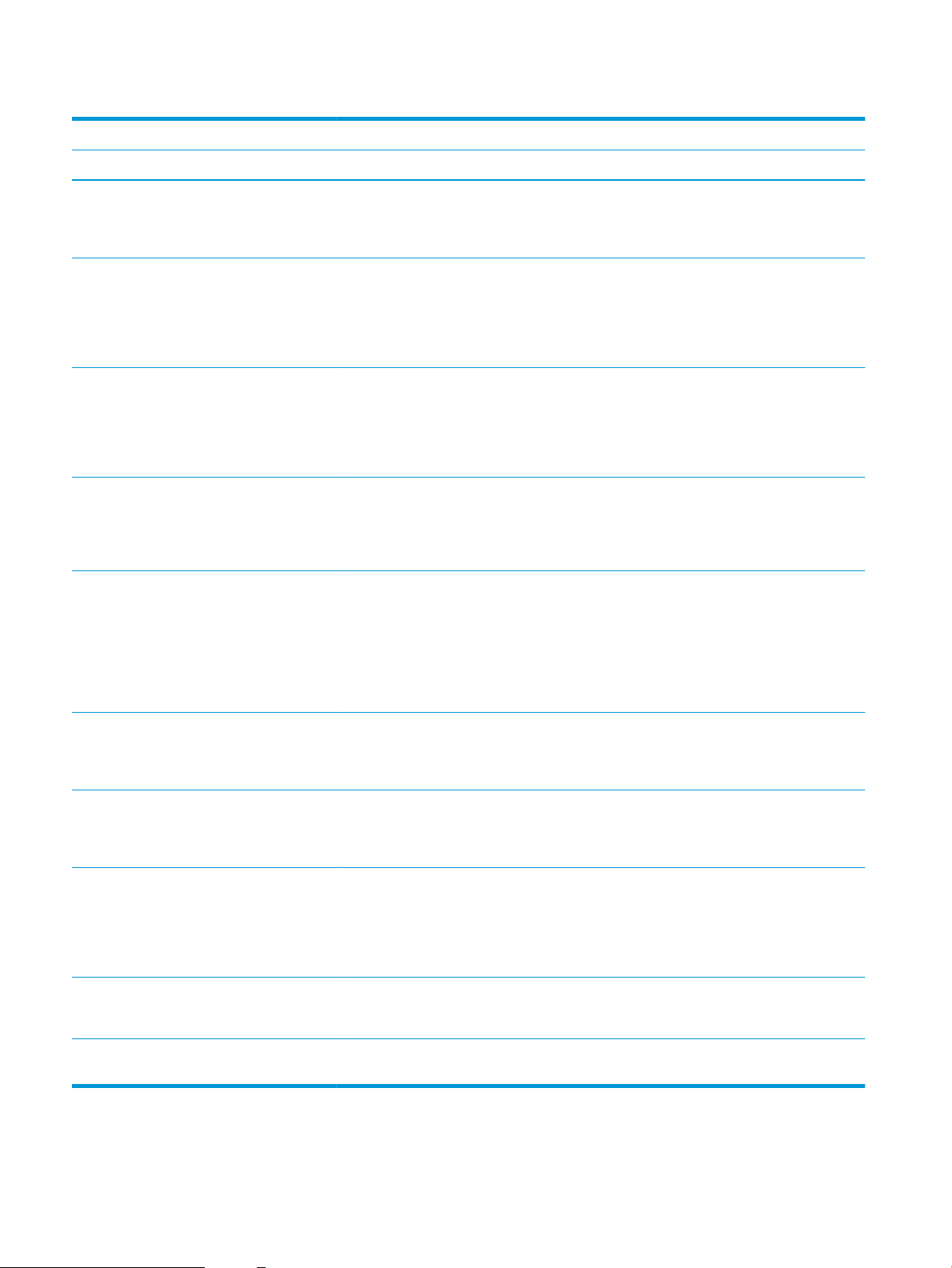
Tabel 1-1 Tekniske printerspecikationer – modellerne E77822+, E77825+, E77830+ (fortsat)
Modelnummer E77822dn Flow E77822z E77825dn Flow E77825z E77830dn Flow E77830z
Produktnummer X3A78A X3A77A X3A81A X3A80A X3A84A X3A83A
Scanner 120 sider pr.
minut (ppm) på papir i
A4-format og Letter-
format.
Ikke inkluderet Inkluderet Ikke inkluderet Inkluderet Ikke inkluderet Inkluderet
100 siders
dokumentføder med
to scanningshoveder til
samtidig
duplekskopiering og
scanning
Inkluderet Ikke inkluderet Inkluderet Ikke inkluderet Inkluderet Ikke inkluderet
250 siders
dokumentføder med
to scanningshoveder til
samtidig
duplekskopiering og
scanning
Ikke inkluderet Inkluderet Ikke inkluderet Inkluderet Ikke inkluderet Inkluderet
HP EveryPage
Technologies inklusive
ultrasonisk registrering
af indføring af ere
sider
Inkluderet Inkluderet Inkluderet Inkluderet Inkluderet Inkluderet
OCR (Embedded
optical character
recognition) giver
mulighed for at
konvertere udskrevne
side til tekst, der kan
redigeres eller søges i
vha. en computer
Inkluderet Inkluderet Inkluderet Inkluderet Inkluderet Inkluderet
SMART-etiketfunktion
registrerer papirkant til
automatisk
sidebeskæring
Inkluderet Inkluderet Inkluderet Inkluderet Inkluderet Inkluderet
Automatisk indstilling
af sideretning for sider
med tekst på over 100
tegn
Inkluderet Inkluderet Inkluderet Inkluderet Inkluderet Inkluderet
Automatisk justering af
tone indstiller
kontrasten, lysstyrken
og fjernelse af
baggrunden for hver
side
Inkluderet Inkluderet Inkluderet Inkluderet Inkluderet Inkluderet
Digital Send Send dokumenter til e-
mail, USB og delte
mapper på et netværk
Inkluderet Inkluderet Inkluderet Inkluderet Inkluderet Inkluderet
Send dokumenter til
SharePoint®
Inkluderet Inkluderet Inkluderet Inkluderet Inkluderet Inkluderet
14 Kapitel 1 Printeroversigt DAWW
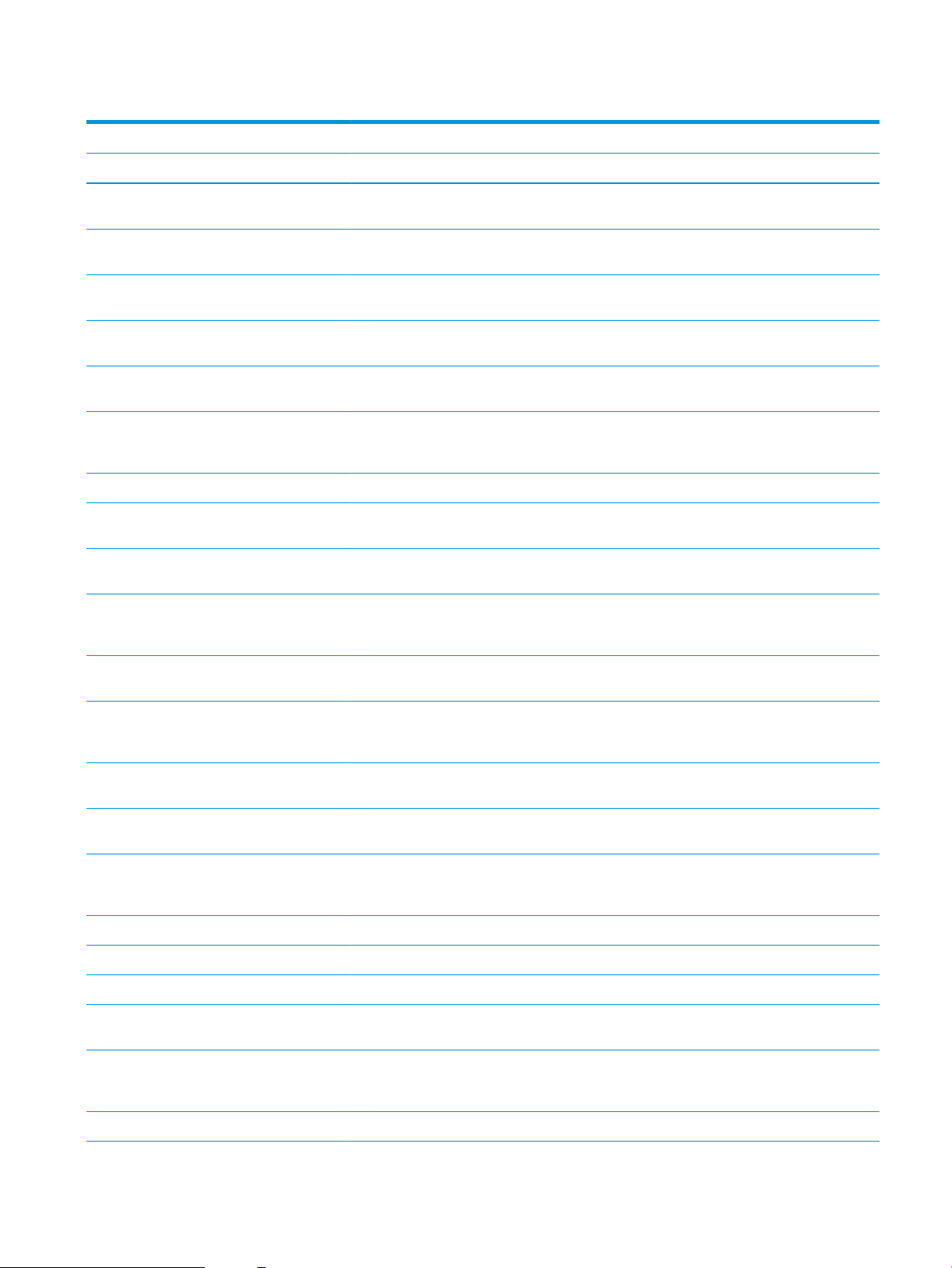
Tabel 1-2 Tekniske printerspecikationer – modellerne E72525+, E72530+, E72535+
Modelnummer E72525dn Flow E72525z E72530dn Flow E72530z E72535dn Flow E72535z
Produktnummer X3A60A X3A59A X3A63A X3A62A X3A66A X3A65A
Papirhåndtering Bakke 1 (kapacitet på
100 ark)
Inkluderet Inkluderet Inkluderet Inkluderet Inkluderet Inkluderet
Bakke 2 (kapacitet på
520 ark)
Inkluderet Inkluderet Inkluderet Inkluderet Inkluderet Inkluderet
Bakke 3 (kapacitet på
520 ark)
Inkluderet Inkluderet Inkluderet Inkluderet Inkluderet Inkluderet
2 x 520-arks
papirfremfører
Ekstraudstyr Ekstraudstyr Ekstraudstyr Ekstraudstyr Ekstraudstyr Ekstraudstyr
Højkapacitetsindføderb
akke til 2.000 ark
Ekstraudstyr Ekstraudstyr Ekstraudstyr Ekstraudstyr Ekstraudstyr Ekstraudstyr
Højkapacitetspapirbak
ke til 3.000 ark -
monteret på siden
Ekstraudstyr Ekstraudstyr Ekstraudstyr Ekstraudstyr Ekstraudstyr Ekstraudstyr
Printerstativ Ekstraudstyr Ekstraudstyr Ekstraudstyr Ekstraudstyr Ekstraudstyr Ekstraudstyr
Bakkeopvarmning 110
V
Ekstraudstyr Ekstraudstyr Ekstraudstyr Ekstraudstyr Ekstraudstyr Ekstraudstyr
Bakkeopvarmning 220
V
Ekstraudstyr Ekstraudstyr Ekstraudstyr Ekstraudstyr Ekstraudstyr Ekstraudstyr
Hæfter/stabler-
færdigbehandlingsenh
ed
Ekstraudstyr Ekstraudstyr Ekstraudstyr Ekstraudstyr Ekstraudstyr Ekstraudstyr
Færdigbehandlingstilb
ehør til brochureenhed
Ekstraudstyr Ekstraudstyr Ekstraudstyr Ekstraudstyr Ekstraudstyr Ekstraudstyr
Indvendig
færdigbehandlingstilbe
hør
Ekstraudstyr Ekstraudstyr Ekstraudstyr Ekstraudstyr Ekstraudstyr Ekstraudstyr
● 2/3-
hulningstilbehør
Ekstraudstyr Ekstraudstyr Ekstraudstyr Ekstraudstyr Ekstraudstyr Ekstraudstyr
● 2/4-
hulningstilbehør
Ekstraudstyr Ekstraudstyr Ekstraudstyr Ekstraudstyr Ekstraudstyr Ekstraudstyr
● Hulningstilbehør
- svensk
standard
Ekstraudstyr Ekstraudstyr Ekstraudstyr Ekstraudstyr Ekstraudstyr Ekstraudstyr
HP Jobseparator Ekstraudstyr Ekstraudstyr Ekstraudstyr Ekstraudstyr Ekstraudstyr Ekstraudstyr
HP Ekstra udbakke Ekstraudstyr Ekstraudstyr Ekstraudstyr Ekstraudstyr Ekstraudstyr Ekstraudstyr
HP Afstandsstykke Ekstraudstyr Ekstraudstyr Ekstraudstyr Ekstraudstyr Ekstraudstyr Ekstraudstyr
Automatisk
dupleksudskrivning
Inkluderet Inkluderet Inkluderet Inkluderet Inkluderet Inkluderet
Tilslutning 10/100/1000 Ethernet
LAN-forbindelse med
IPv4 og IPv6
Inkluderet Inkluderet Inkluderet Inkluderet Inkluderet Inkluderet
Hi-Speed USB 2.0 Inkluderet Inkluderet Inkluderet Inkluderet Inkluderet Inkluderet
DAWW Printerspecikationer 15

Tabel 1-2 Tekniske printerspecikationer – modellerne E72525+, E72530+, E72535+ (fortsat)
Modelnummer E72525dn Flow E72525z E72530dn Flow E72530z E72535dn Flow E72535z
Produktnummer X3A60A X3A59A X3A63A X3A62A X3A66A X3A65A
Hardwareintegrationss
tik til tilslutning af
tilbehør og
tredjepartsenheder
Inkluderet Inkluderet Inkluderet Inkluderet Inkluderet Inkluderet
Bluetooth Low Energy
(BLE) til udskrivning fra
mobile enheder
Ekstraudstyr Ekstraudstyr Ekstraudstyr Ekstraudstyr Ekstraudstyr Ekstraudstyr
HP Jetdirect 3000w
NFC/Wireless-tilbehør
til udskrivning fra
mobilenheder
Ekstraudstyr Ekstraudstyr Ekstraudstyr Ekstraudstyr Ekstraudstyr Ekstraudstyr
HP JetDirect 3100w
BLE/NFC/Wireless-
tilbehør
Ekstraudstyr Ekstraudstyr Ekstraudstyr Ekstraudstyr Ekstraudstyr Ekstraudstyr
Indbygget HP NFC
(near-eld
communications) og
Wi-FI Direct-funktion til
udskrivning fra mobile
enheder
Ekstraudstyr Ekstraudstyr Ekstraudstyr Ekstraudstyr Ekstraudstyr Ekstraudstyr
HP Jetdirect 2900nw
Print Server-tilbehør til
trådløs forbindelse
Ekstraudstyr Ekstraudstyr Ekstraudstyr Ekstraudstyr Ekstraudstyr Ekstraudstyr
Hukommelse 6 GB
basishukommelse
Inkluderet Ikke inkluderet Inkluderet Ikke inkluderet Inkluderet Ikke inkluderet
7 GB
basishukommelse
Ikke inkluderet Inkluderet Ikke inkluderet Inkluderet Ikke inkluderet Inkluderet
Masselagring 320 GB HP Secure
High-Performance-
harddisk
Inkluderet Ikke inkluderet Inkluderet Ikke inkluderet Inkluderet Ikke inkluderet
2 x 320 GB HP Secure
High-Performance-
harddisk
Ikke inkluderet Inkluderet Ikke inkluderet Inkluderet Ikke inkluderet Inkluderet
16 GB integreret
multimediecontroller
(eMMC)
Inkluderet Ikke inkluderet Inkluderet Ikke inkluderet Inkluderet Ikke inkluderet
Sikkerhed HP Trusted Platform
Module til kryptering af
alle data, der passerer
igennem printeren
Inkluderet Inkluderet Inkluderet Inkluderet Inkluderet Inkluderet
Kontrolpaneldisplay Kontrolpanel til
farveberøringsskærm
Inkluderet Inkluderet Inkluderet Inkluderet Inkluderet Inkluderet
Udtrækkeligt tastatur Ikke inkluderet Inkluderet Ikke inkluderet Inkluderet Ikke inkluderet Inkluderet
Udskriv Udskriver 22 sider pr.
minut (ppm) på papir i
A4- og Letter-format.
Inkluderet Ikke inkluderet Ikke inkluderet Inkluderet Ikke inkluderet Ikke inkluderet
16 Kapitel 1 Printeroversigt DAWW
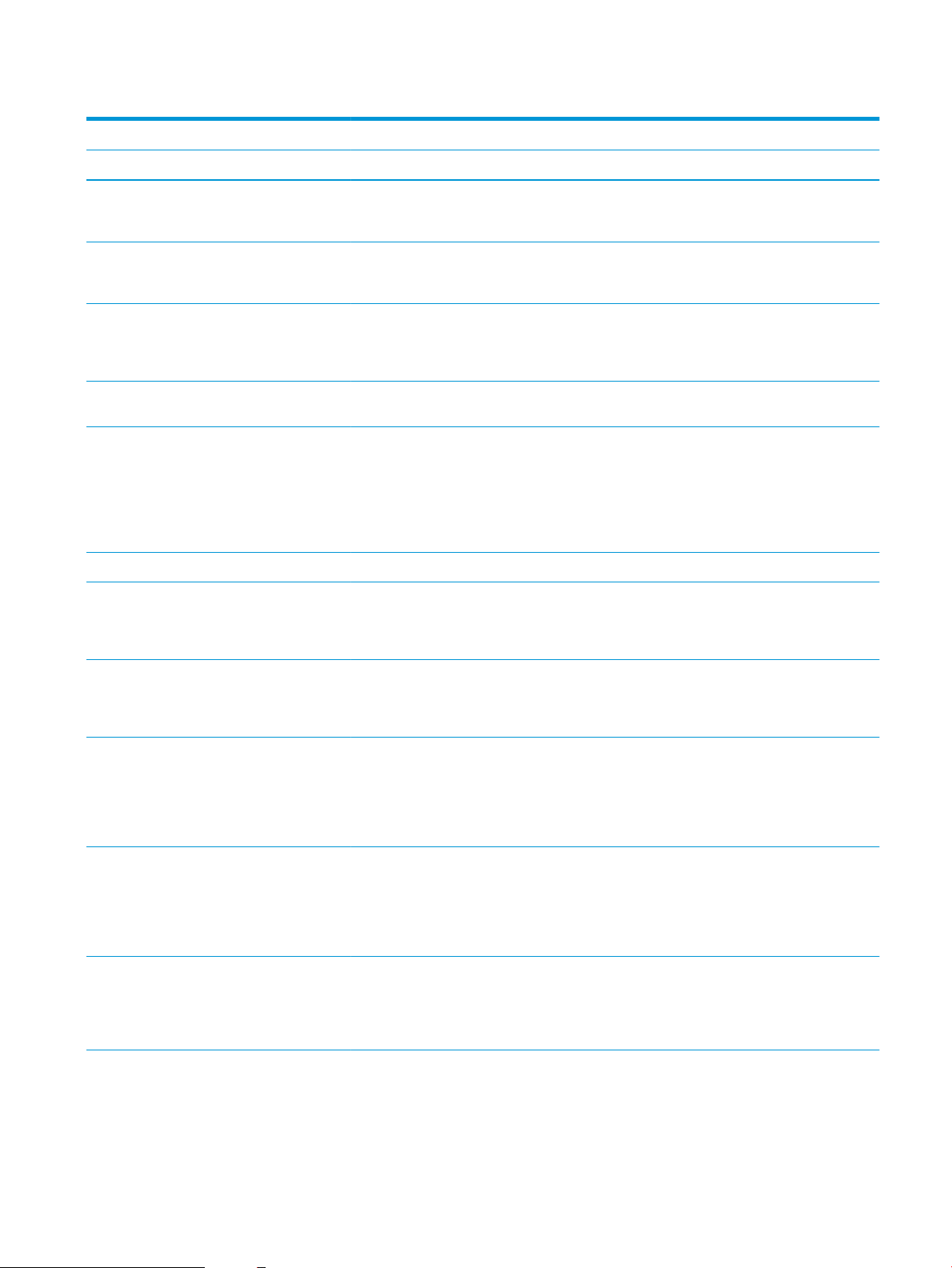
Tabel 1-2 Tekniske printerspecikationer – modellerne E72525+, E72530+, E72535+ (fortsat)
Modelnummer E72525dn Flow E72525z E72530dn Flow E72530z E72535dn Flow E72535z
Produktnummer X3A60A X3A59A X3A63A X3A62A X3A66A X3A65A
Udskriver 25 sider pr.
minut (ppm) på papir i
A4- og Letter-format.
Ikke inkluderet Inkluderet Ikke inkluderet Ikke inkluderet Inkluderet Ikke inkluderet
Udskriver 30 sider pr.
minut (ppm) på papir i
A4- og Letter-format.
Ikke inkluderet Ikke inkluderet Inkluderet Ikke inkluderet Ikke inkluderet Inkluderet
Lettilgængelig USB-
udskrivning (en
computer er ikke
nødvendig)
Inkluderet Inkluderet Inkluderet Inkluderet Inkluderet Inkluderet
Mobil udskrivning/
cloud-udskrivning
Inkluderet Inkluderet Inkluderet Inkluderet Inkluderet Inkluderet
Gem job i printerens
hukommelse til
udskrivning senere
eller til privat
udskrivning (kræver en
16 GB eller større USB-
drev)
Inkluderet Inkluderet Inkluderet Inkluderet Inkluderet Inkluderet
Fax Ekstraudstyr Ekstraudstyr Ekstraudstyr Ekstraudstyr Ekstraudstyr Ekstraudstyr
Kopiering og scanning Scanner 80 sider pr.
minut (ppm) på papir i
A4-format og Letter-
format.
Inkluderet Ikke inkluderet Inkluderet Ikke inkluderet Inkluderet Ikke inkluderet
Scanner 120 sider pr.
minut (ppm) på papir i
A4-format og Letter-
format.
Ikke inkluderet Inkluderet Ikke inkluderet Inkluderet Ikke inkluderet Inkluderet
100 siders
dokumentføder med
to scanningshoveder til
samtidig
duplekskopiering og
scanning
Inkluderet Ikke inkluderet Inkluderet Ikke inkluderet Inkluderet Ikke inkluderet
250 siders
dokumentføder med
to scanningshoveder til
samtidig
duplekskopiering og
scanning
Ikke inkluderet Inkluderet Ikke inkluderet Inkluderet Ikke inkluderet Inkluderet
HP EveryPage
Technologies inklusive
ultrasonisk registrering
af indføring af ere
sider
Inkluderet Inkluderet Inkluderet Inkluderet Inkluderet Inkluderet
DAWW Printerspecikationer 17
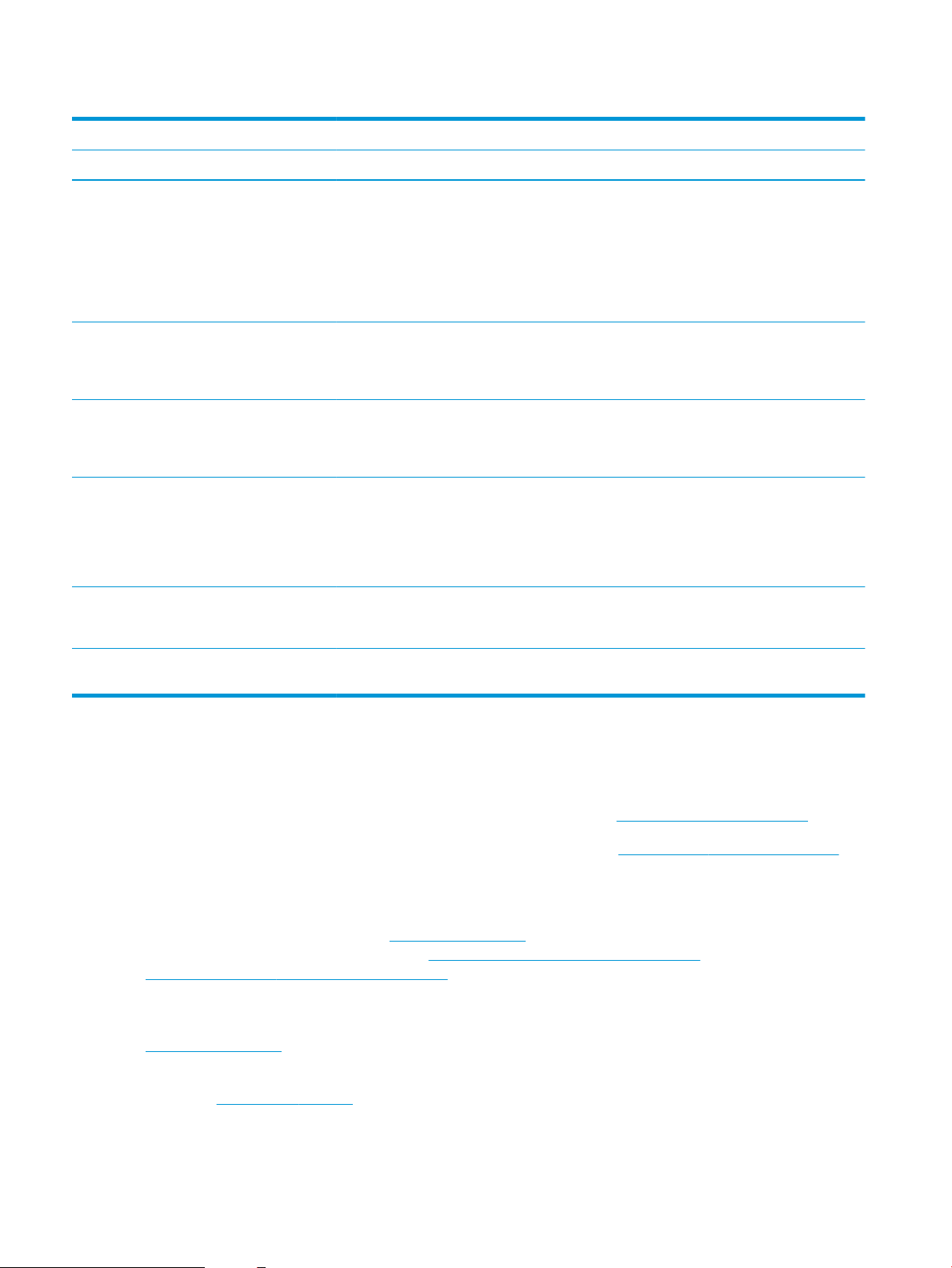
Tabel 1-2 Tekniske printerspecikationer – modellerne E72525+, E72530+, E72535+ (fortsat)
Modelnummer E72525dn Flow E72525z E72530dn Flow E72530z E72535dn Flow E72535z
Produktnummer X3A60A X3A59A X3A63A X3A62A X3A66A X3A65A
OCR (Embedded
optical character
recognition) giver
mulighed for at
konvertere udskrevne
side til tekst, der kan
redigeres eller søges i
vha. en computer
Inkluderet Inkluderet Inkluderet Inkluderet Inkluderet Inkluderet
SMART-etiketfunktion
registrerer papirkant til
automatisk
sidebeskæring
Inkluderet Inkluderet Inkluderet Inkluderet Inkluderet Inkluderet
Automatisk indstilling
af sideretning for sider
med tekst på over 100
tegn
Inkluderet Inkluderet Inkluderet Inkluderet Inkluderet Inkluderet
Automatisk justering af
tone indstiller
kontrasten, lysstyrken
og fjernelse af
baggrunden for hver
side
Inkluderet Inkluderet Inkluderet Inkluderet Inkluderet Inkluderet
Digital Send Send dokumenter til e-
mail, USB og delte
mapper på et netværk
Inkluderet Inkluderet Inkluderet Inkluderet Inkluderet Inkluderet
Send dokumenter til
SharePoint®
Inkluderet Inkluderet Inkluderet Inkluderet Inkluderet Inkluderet
Understøttede operativsystemer
Brug følgende oplysninger til at sikre, at printeren er kompatibel med din computers operativsystem.
Linux: Hvis du vil have oplysninger og printerdrivere til Linux, skal du gå til www.hp.com/go/linuxprinting.
UNIX: Hvis du vil have oplysninger og printerdrivere til UNIX®, skal du gå til www.hp.com/go/unixmodelscripts.
Følgende oplysninger gælder for printerspecikke Windows HP PCL 6-printerdrivere, HP-printerdrivere til macOS
samt for softwareinstallationsprogrammet.
Windows: Download HP Easy Start fra 123.hp.com/LaserJet for at installere HP-printerdriveren. Eller gå til
printersupport-webstedet for denne printer, http://www.hp.com/support/ljE72500MFP eller
http://www.hp.com/support/colorljE77800MFP, for at downloade printerdriveren eller
softwareinstallationsprogrammet for at installere HP-printerdriveren
macOS: Mac-computere understøttes sammen med denne printer. Download HP Easy Start enten fra
123.hp.com/LaserJet eller fra siden Support til udskrivning, og brug derefter HP Easy Start til at installere HP-
printerdriveren.
1. Gå til 123.hp.com/LaserJet.
2. Følg de angivne trin for at downloade printersoftwaren.
18 Kapitel 1 Printeroversigt DAWW
